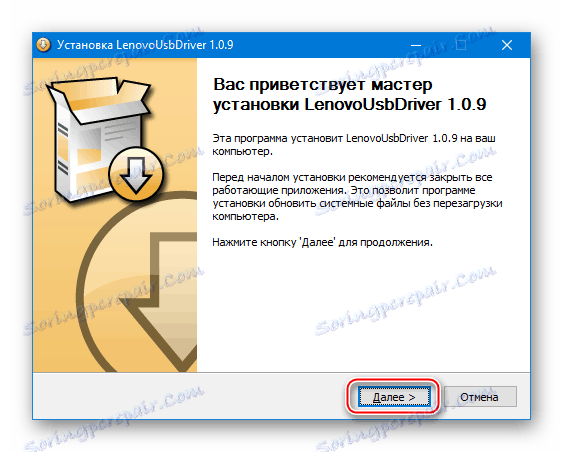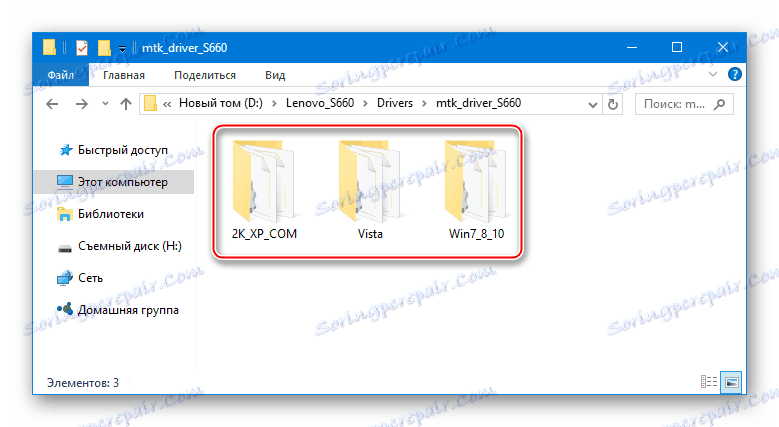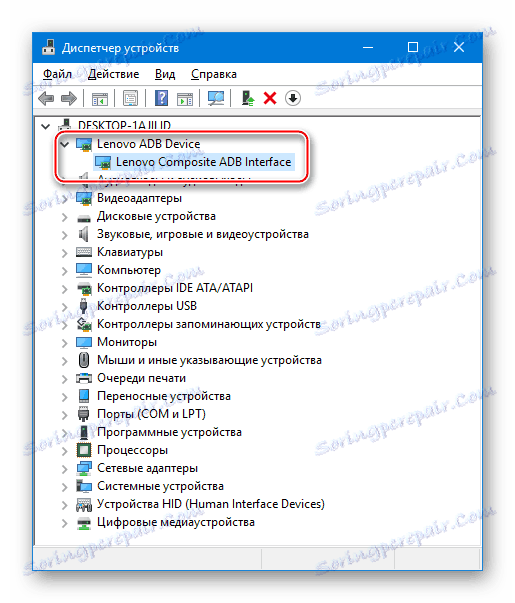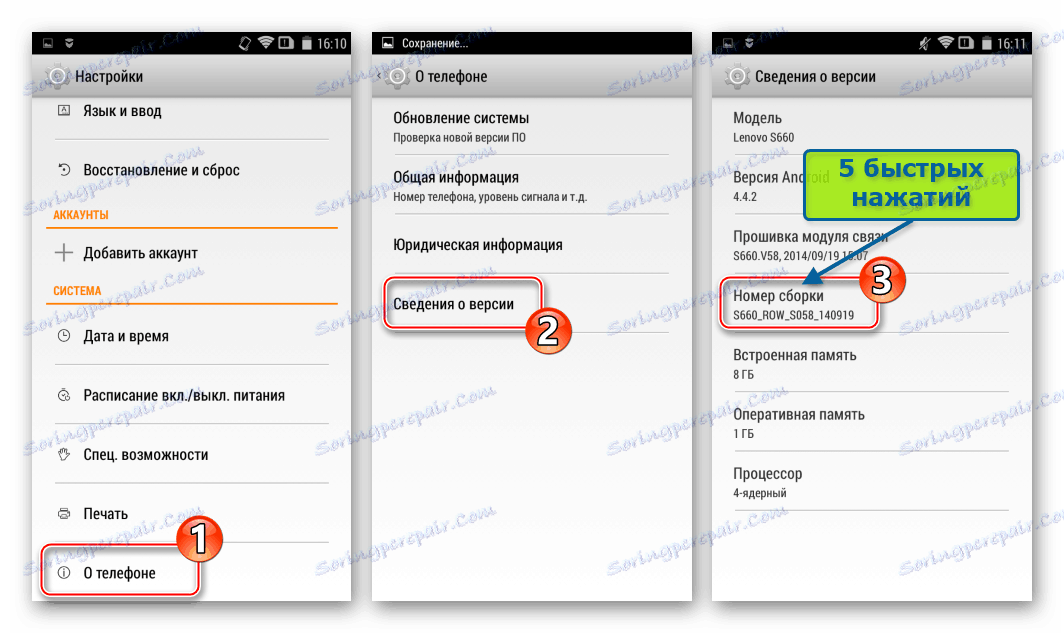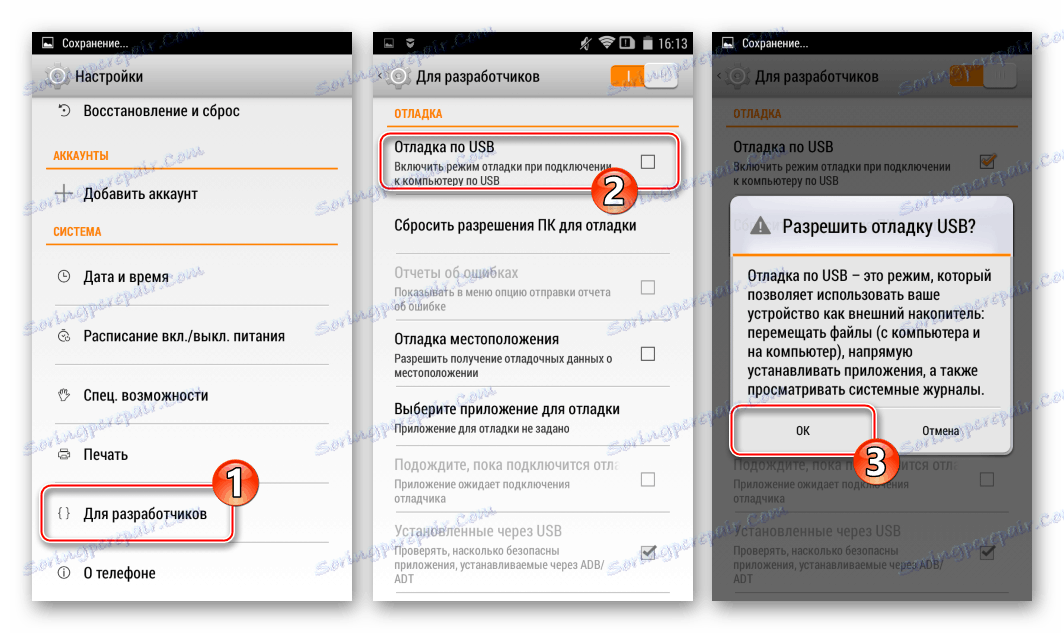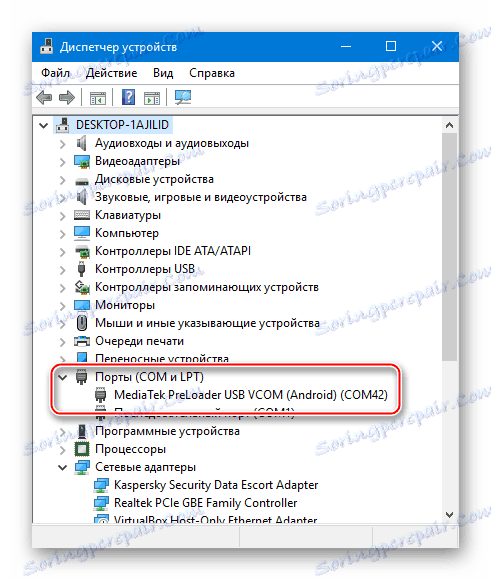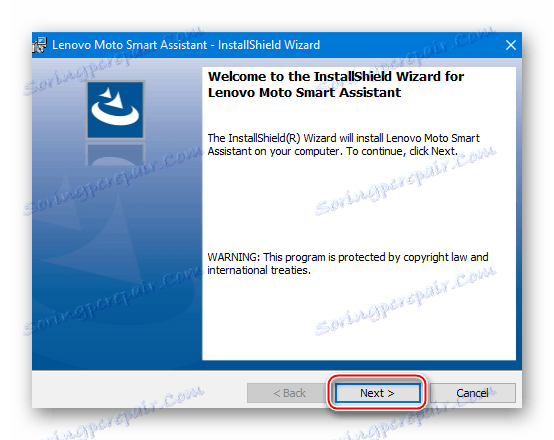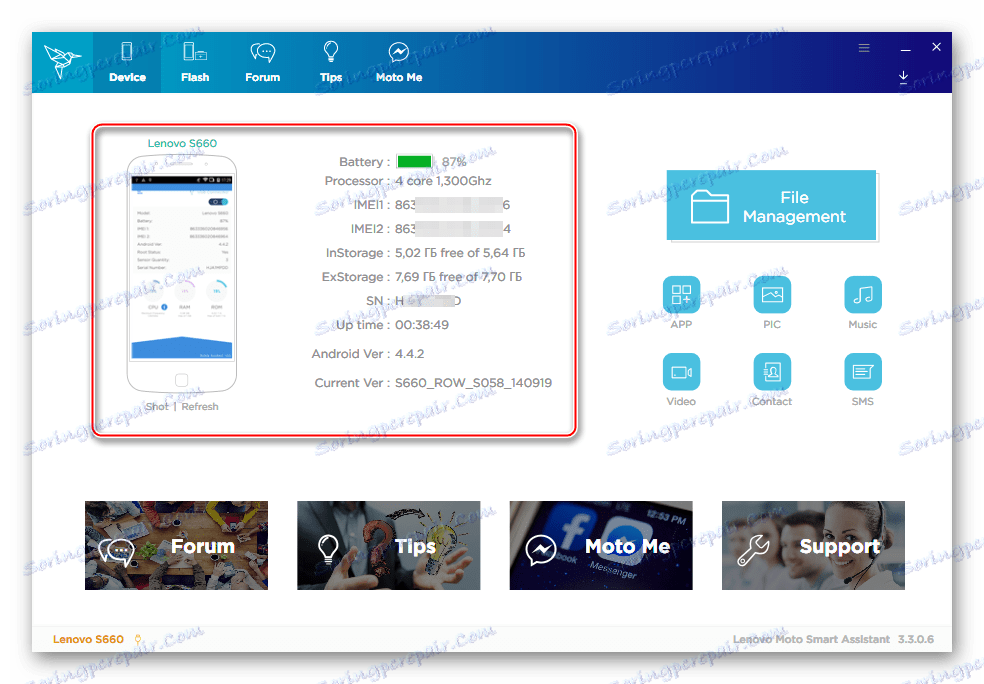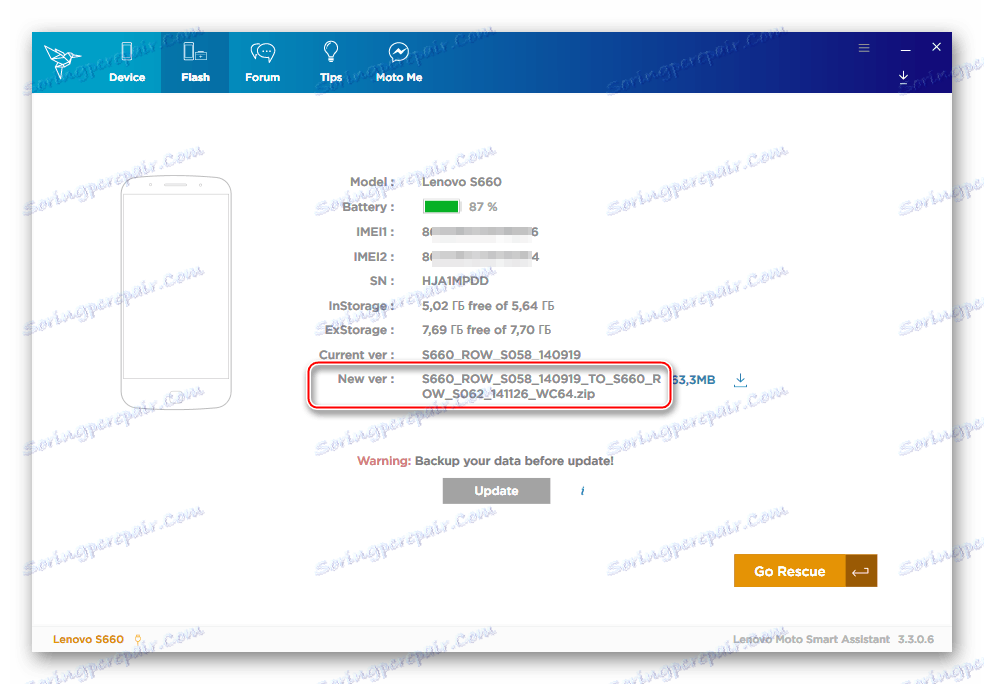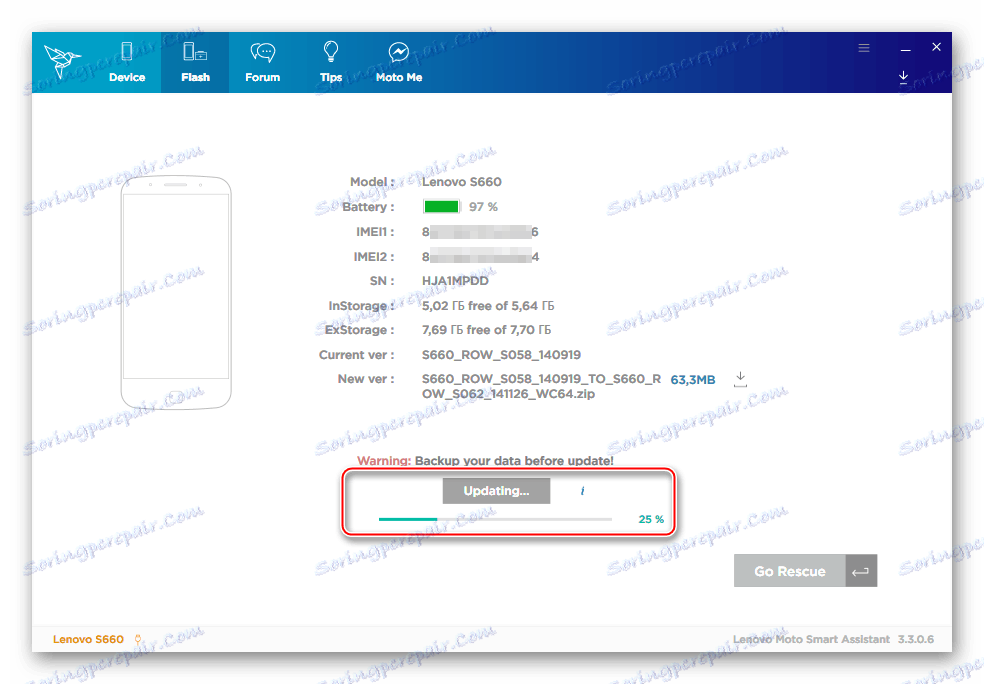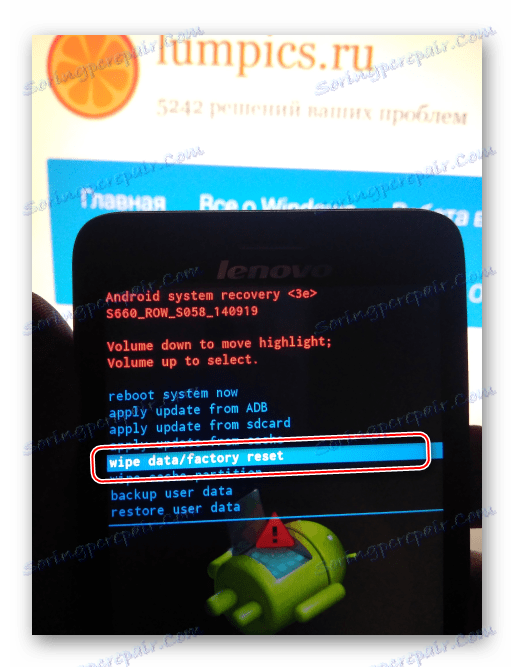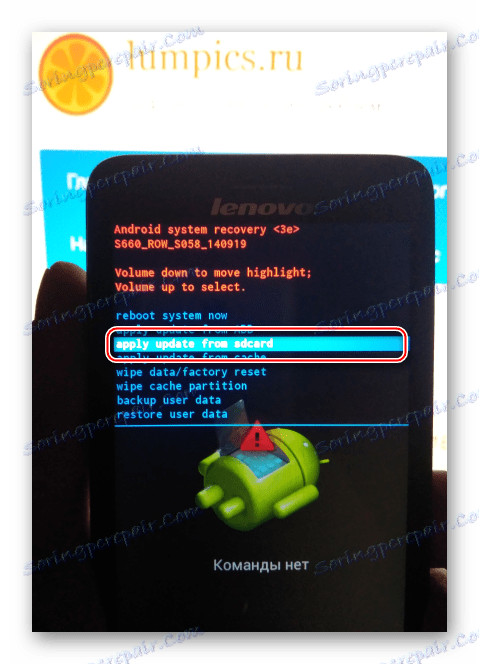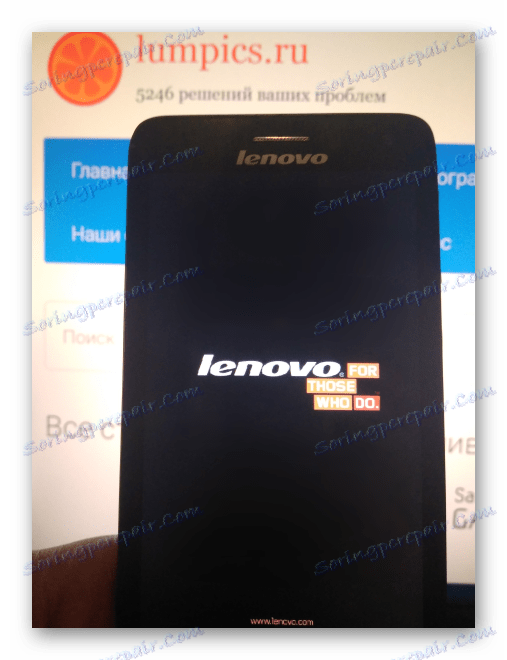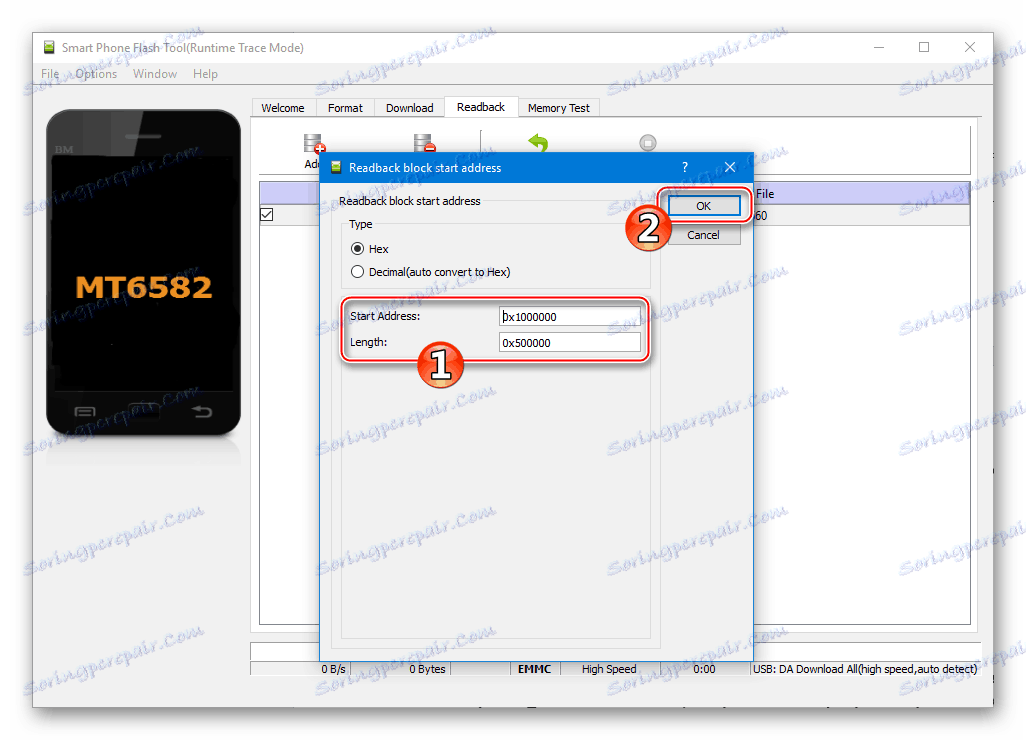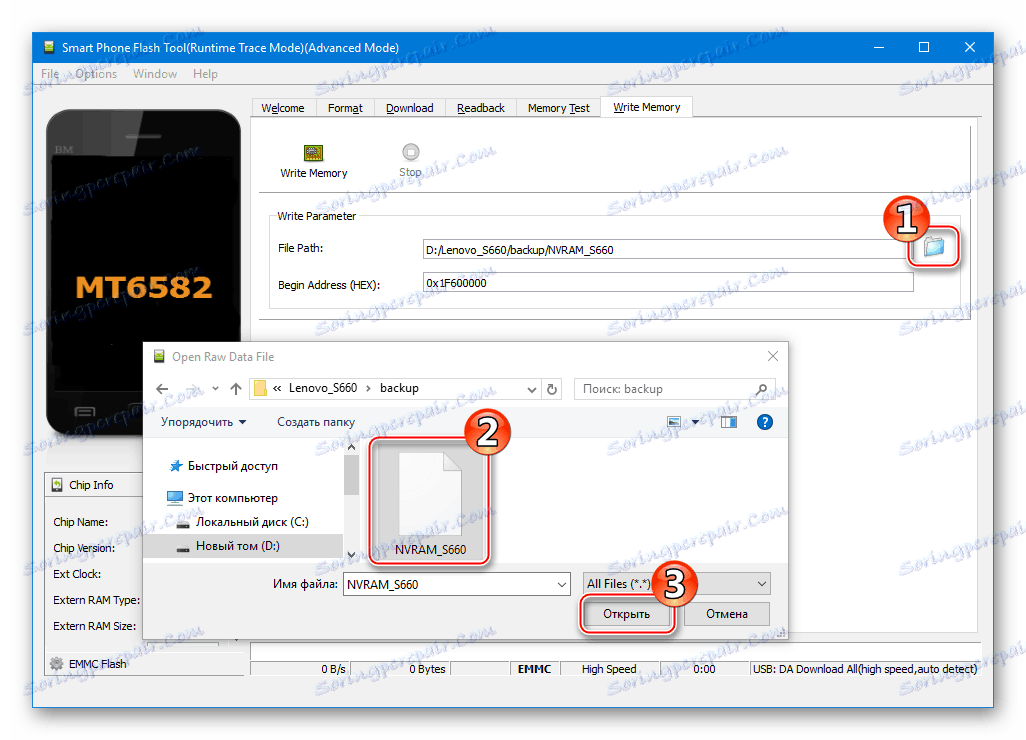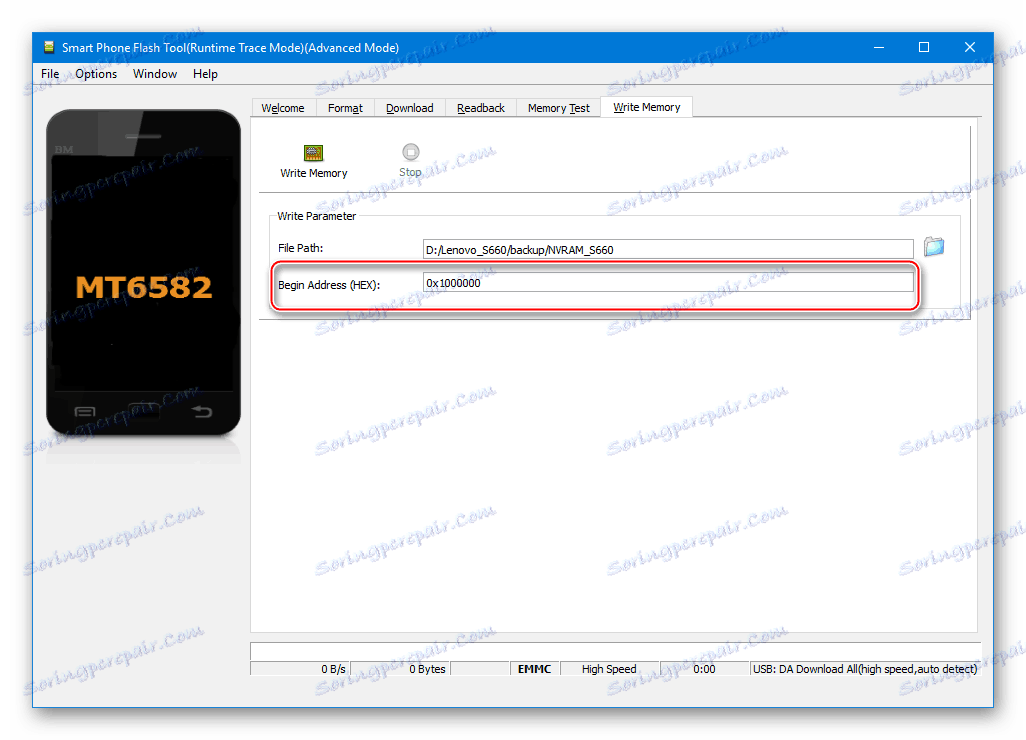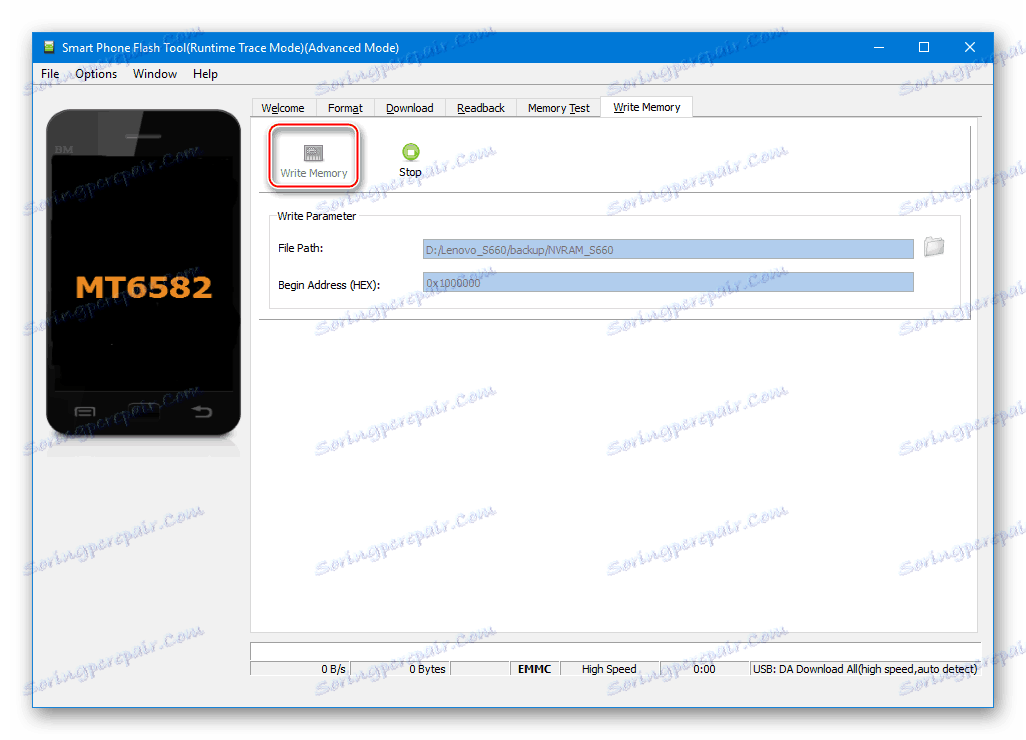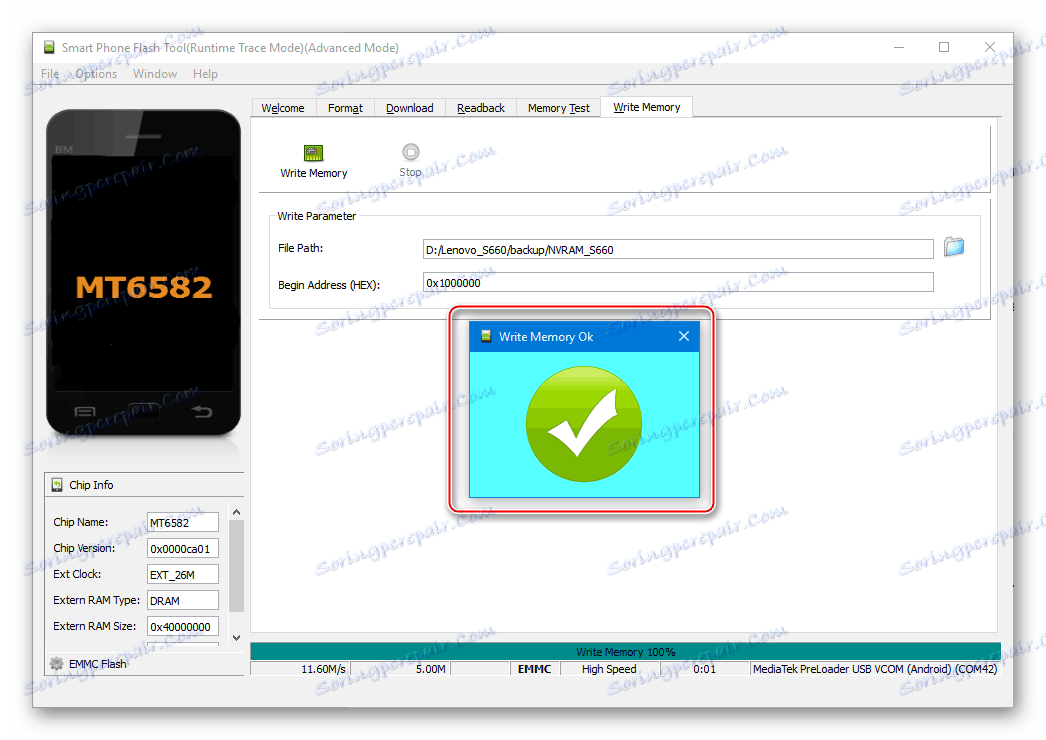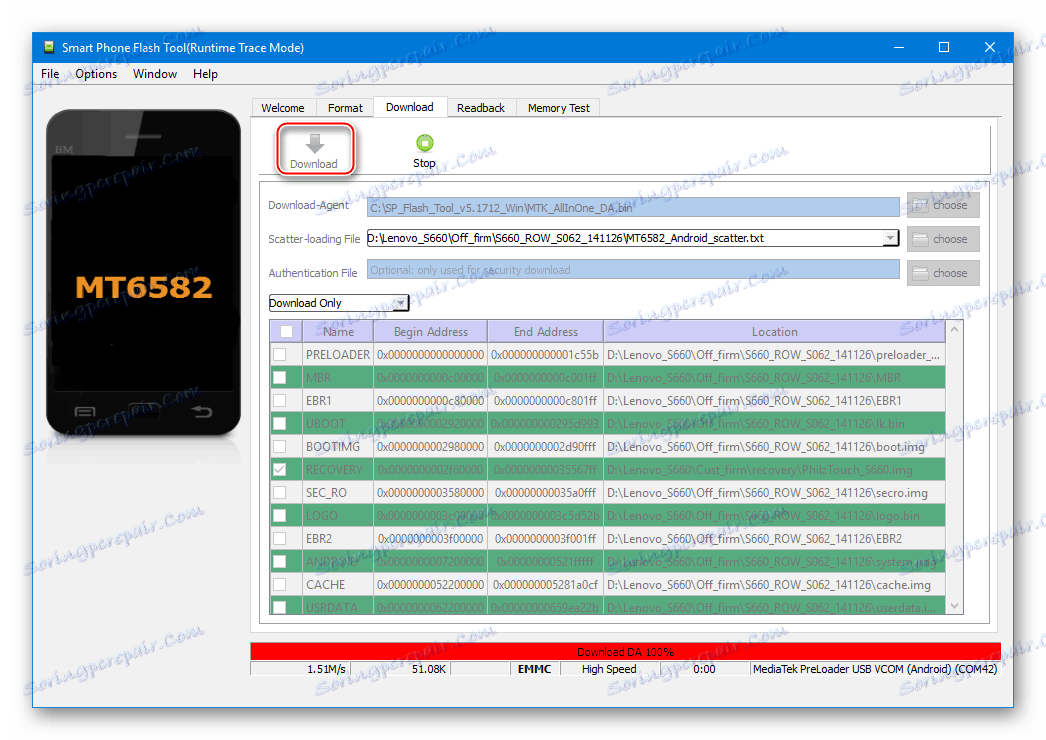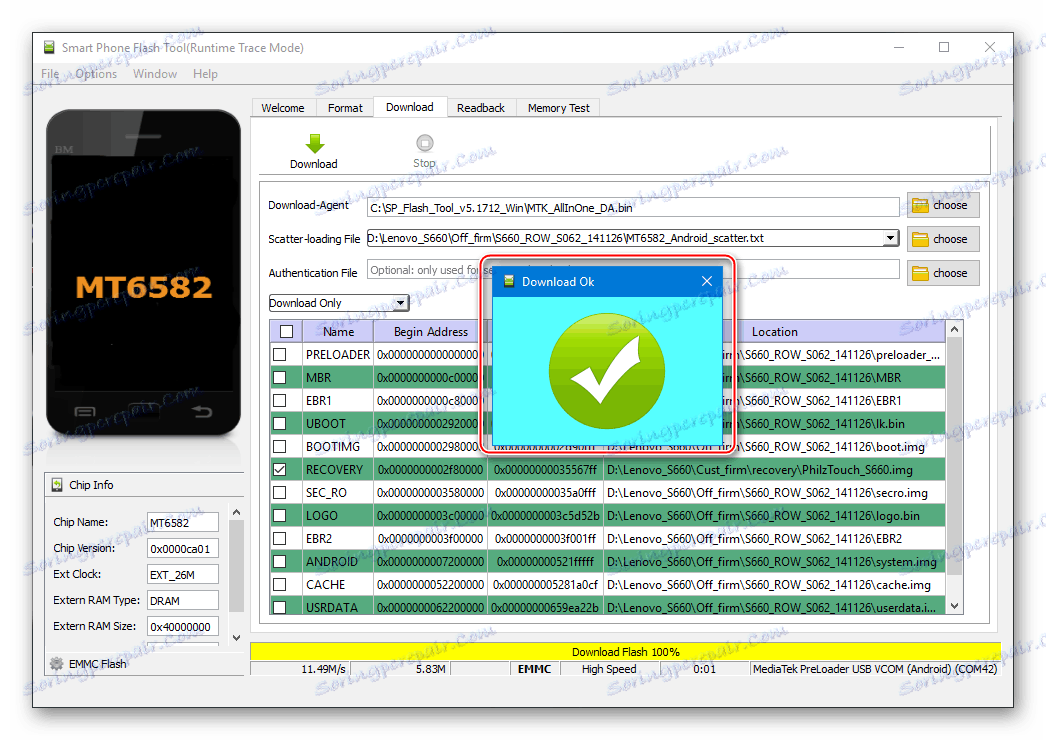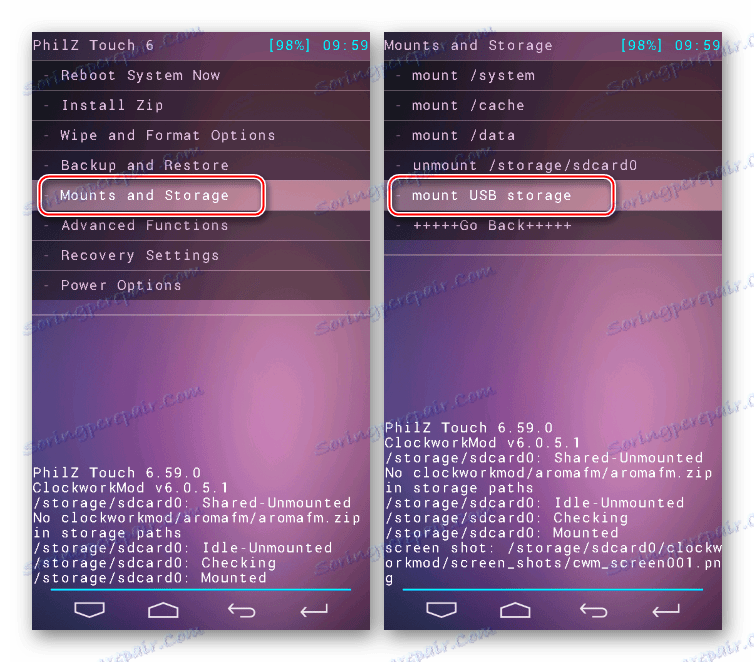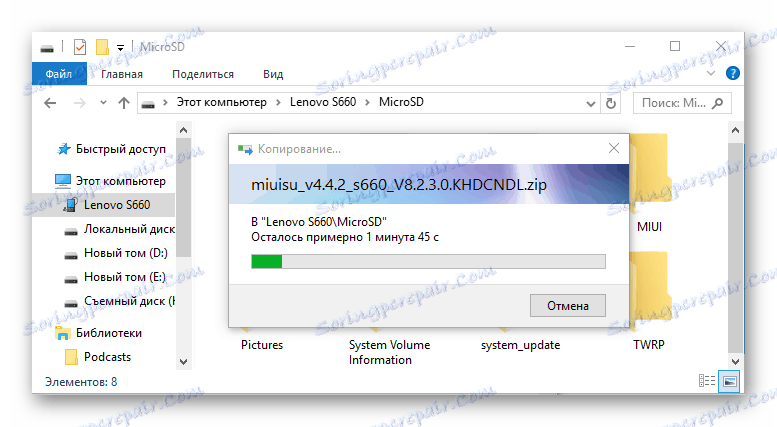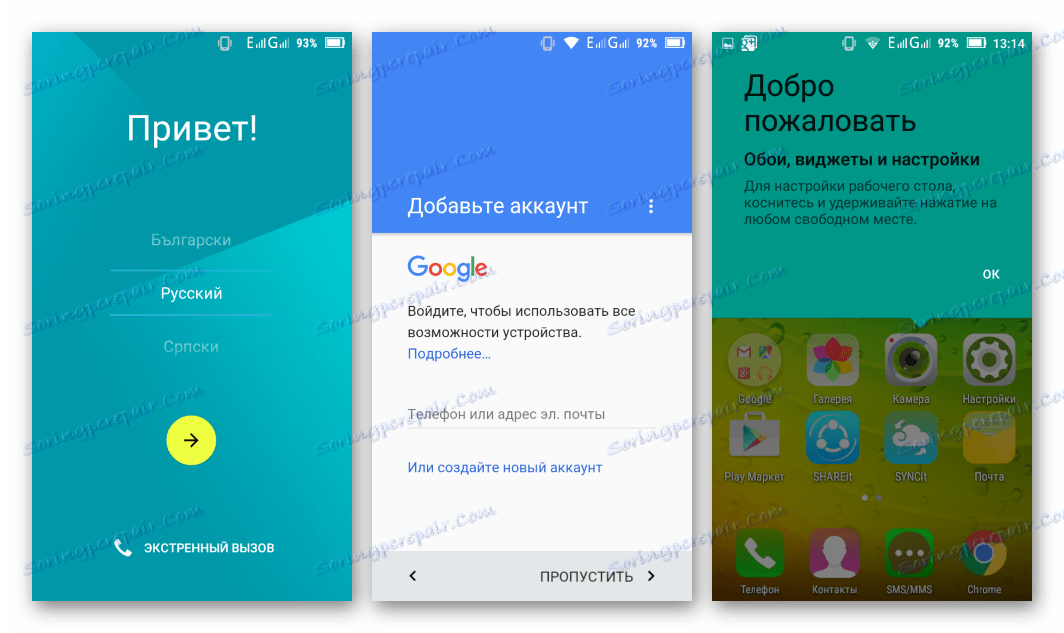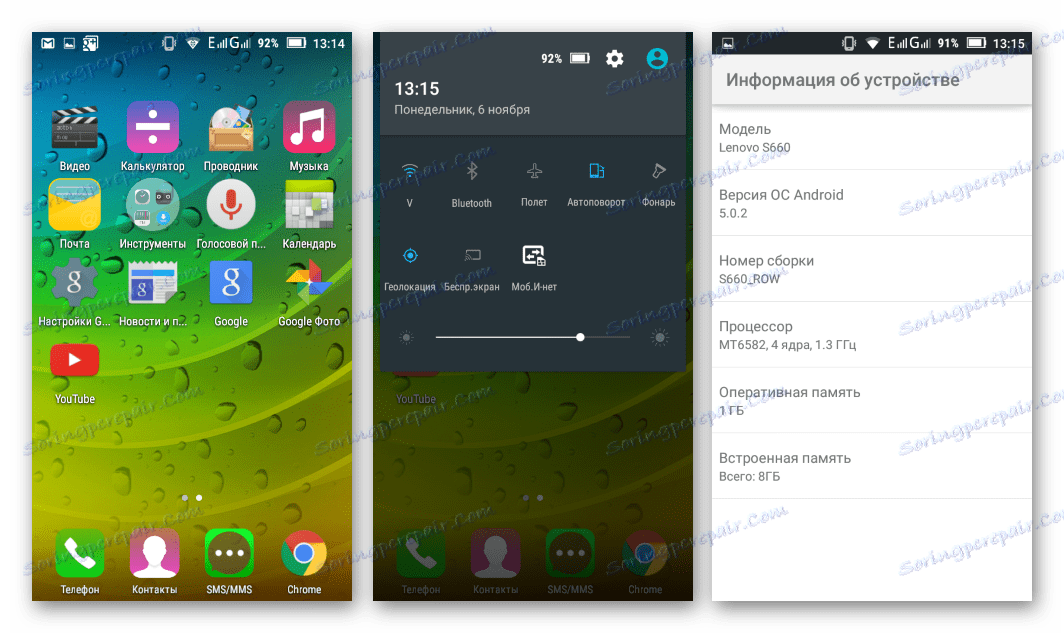Oprogramowanie układowe dla smartfona Lenovo S660
Wśród smartfonów słynnego producenta Lenovo są bardzo interesujące modele, które mimo dość poważnego urządzenia z Androidem starzeją się według standardów współczesnego świata, regularnie wykonują swoje funkcje i są doskonałym rozwiązaniem dla niewymagających użytkowników. Jedna z tych opcji - model S660, a dokładniej, część oprogramowania urządzenia, aktualizacja wersji systemu operacyjnego, przywrócenie funkcjonalności i wprowadzenie nowych funkcji do smartfona za pomocą oprogramowania układowego i zostaną omówione w artykule.
Lenovo S660 - średni poziom w momencie wydania urządzenia, zbudowany na platformie sprzętowej MTK. Specyfikacje umożliwiają urządzeniu spełnienie podstawowych wymagań dla nowoczesnego smartfona, a część oprogramowania jest łatwo modyfikowana i zastępowana całkowicie standardowymi i szeroko znanymi narzędziami programowymi w niektórych kręgach. Możliwości zastąpienia oprogramowania systemowego Lenovo S660 są dość różnorodne, a dzięki skrupulatnej implementacji instrukcji może je zaimplementować każdy użytkownik urządzenia.
Każda ingerencja w oprogramowanie systemowe smartfona, w tym poniższe instrukcje, jest przeprowadzana przez właściciela urządzenia na własne ryzyko i ryzyko! Dla niedziałających w wyniku działania urządzeń użytkownika Administracja {$lang_domain} a autor materiału nie ponosi odpowiedzialności!
Spis treści
Działania przygotowawcze
Aby zapewnić, że procedura instalacji dla Androida w Lenovo S660 nie potrwa długo, przebiegła bezbłędnie i przyniosła swój wynik prawdziwej poprawy w smartfonie w planie oprogramowania, od użytkownika, który będzie migał urządzenie, trwa kilka etapów przygotowań.

Kierowcy
Pierwszą rzeczą, którą należy się zająć, aby uzyskać możliwość interwencji w część oprogramowania dowolnego urządzenia z systemem Android, jest wyposażenie systemu operacyjnego komputera PC jako narzędzie do oprogramowania układowego, elementy do parowania smartfona i narzędzi, czyli wyspecjalizowane sterowniki.
Czytaj także: Instalowanie sterowników dla oprogramowania układowego Android
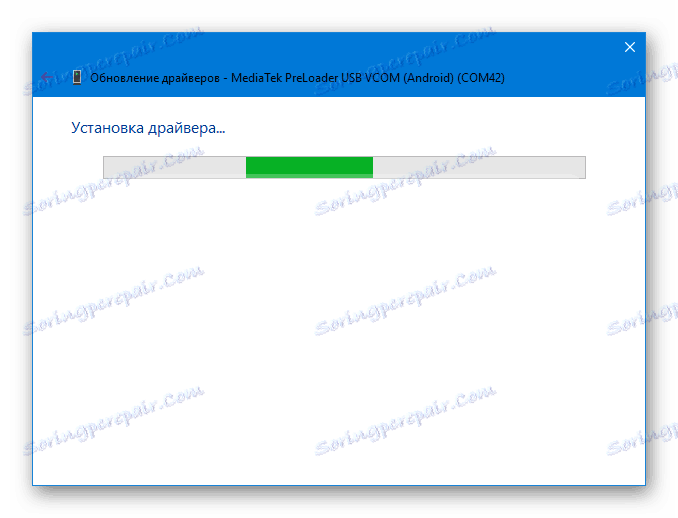
Jeśli chodzi o instalację sterowników dla Lenovo S660, nie powinno być żadnych problemów. Będziesz potrzebował dwóch pakietów, które można pobrać z linku:
Pobierz sterowniki do oprogramowania układowego Lenovo S660
- Po rozpakowaniu LenovoUsbDriver.rar użytkownik otrzymuje autoinstalator dla sterowników trybu zaawansowanego z urządzeniem,
![Automatyczna instalacja sterownika Lenovo S660]()
które musisz uruchomić.
![Lenovo S660 Auto Driver for Advanced Mode]()
Następnie postępuj zgodnie z instrukcjami instalatora.
- Drugie pobrane archiwum zawiera komponenty dla różnych wersji systemu Windows "Preloader VCOM Driver" , które służą do parowania komputera i smartfona w dedykowanym trybie zaprojektowanym do nadpisywania obszarów pamięci urządzenia.
![Lenovo S660 MTK Preloader driver do ręcznej instalacji]()
Ten sterownik musi być zainstalowany ręcznie, postępując zgodnie z instrukcjami:
Czytaj więcej: Instalowanie sterowników VCOM dla urządzeń Mediatek
- Po zainstalowaniu sterowników należy sprawdzić poprawność definicji Lenovo S660 według systemu operacyjnego w różnych trybach. Wyeliminuje to czynnik braku lub nieprawidłowo zainstalowanych komponentów, w przypadku nieprzewidzianych sytuacji podczas procesów związanych z instalacją Androida.
![Lenovo S660 weryfikuje poprawną instalację sterowników przed oprogramowaniem]()
Otwórz "Device Manager" , podłącz urządzenie w stanach opisanych poniżej i obserwuj urządzenia zdefiniowane w systemie. Po prawidłowym zainstalowaniu sterowników obraz powinien pasować do zeskanowanych zrzutów ekranu.
- Telefon z włączoną funkcją "Debuguj przez USB" :
![Lenovo S660 smartphone jest połączony z włączonym debugowaniem przez USB]()
Aby włączyć ten tryb, musisz przejść przez następujące opcje : "Ustawienia" - "Informacje o telefonie" - "Informacje o wersji" - 5 kliknięć pozycji "Numer zespołu" .
![Lenovo S660 Aktywacja pozycji menu Dla programistów]()
Dalej: "Ustawienia" - "Dla programistów" - ustawianie znacznika w polu "Debugowanie przez USB" - potwierdzenie zamiaru użycia trybu w wyświetlonym żądaniu okna.
- Urządzenie znajduje się w trybie "Download" . Aby przejść do trybu instalacji systemu Android, musisz całkowicie wyłączyć S660 i podłączyć kabel USB do urządzenia. Przez krótki czas port "Mediatek Preloader USB VCOM Port (Android)" powinien pojawiać się w "Menedżerze urządzeń" wśród portów COM. Po kilku sekundach urządzenie zniknie z listy wyświetlanej przez "Kontroler" - jest to normalne.
![Lenovo S660 Aktywacja debugowania przez USB]()
![Zainstalowany sterownik Lenovo S660 Mediatek Preloader USB VCOM]()
- Telefon z włączoną funkcją "Debuguj przez USB" :
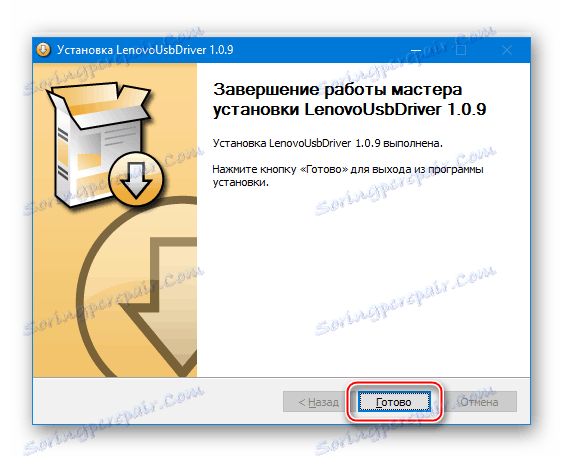
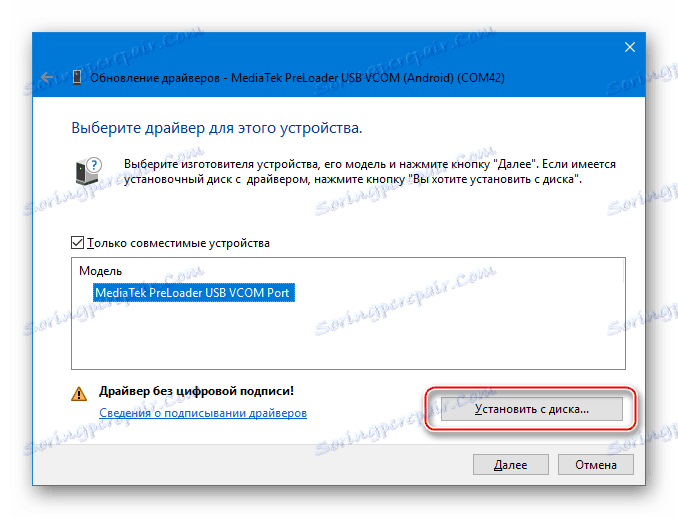
Prawa do tras
Aby wykonać poważne operacje przy użyciu oprogramowania systemowego dowolnego urządzenia z systemem Android, a co najważniejsze - aby utworzyć pełną kopię zapasową systemu przed ponowną instalacją systemu operacyjnego, wymagane są uprawnienia administratora. Uzyskaj prawa roota do Lenovo S660 jest dość proste, jeśli używasz tego narzędzia Kingo Root .

- Pobierz najnowszą wersję tego narzędzia z recenzji artykułu na naszej stronie i zainstaluj aplikację.
- Postępujemy zgodnie z instrukcjami lekcji:
Lekcja: Jak korzystać z Kingo Root
- Trasa na Lenovo S660 została odebrana!
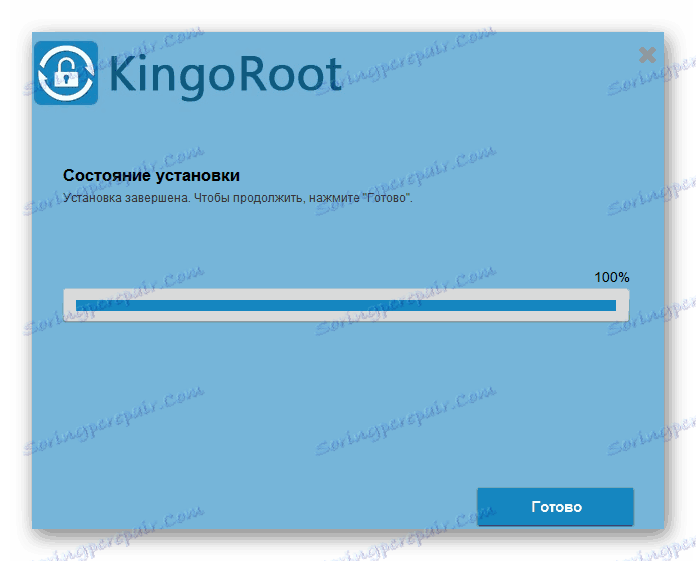
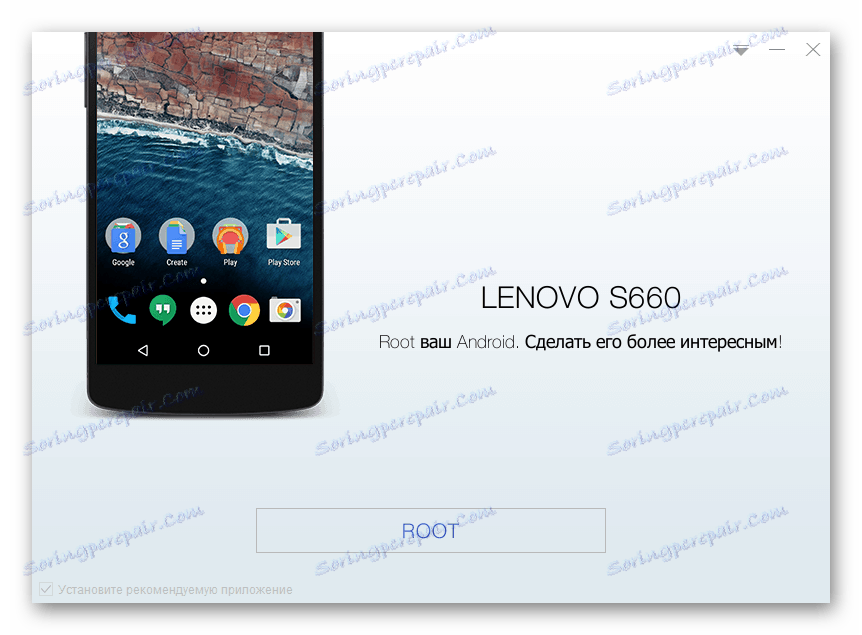
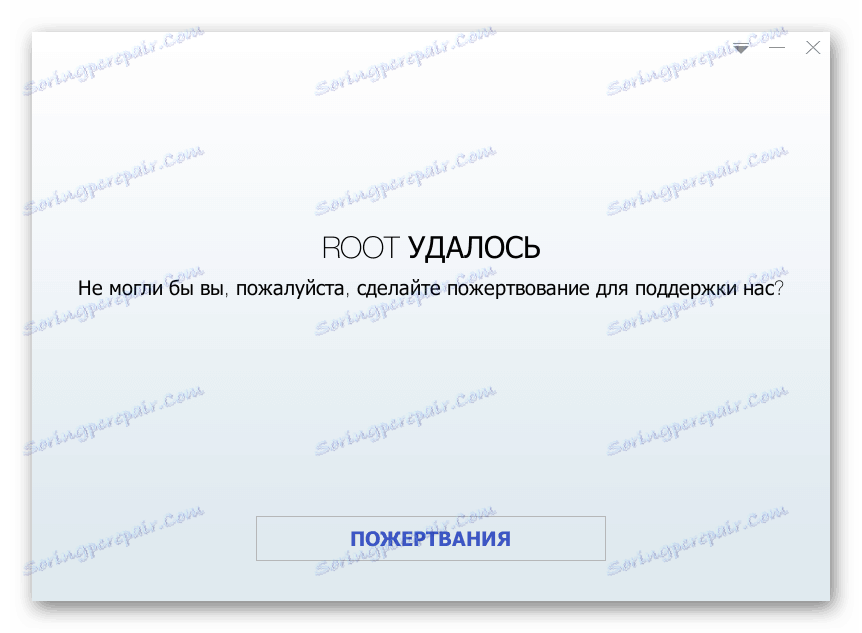
Backup
Oprogramowanie układowe prawie w dowolny sposób oznacza usunięcie wszystkich danych użytkownika z pamięci, dlatego przed rozpoczęciem instalacji Androida należy wykonać kopię zapasową wszystkich ważnych. W celu zapisania informacji stosuje się jedną lub więcej metod opisanych w materiale:
Czytaj więcej: Jak tworzyć kopię zapasową urządzeń z Androidem przed iOS
Przejdź do interwencji w pamięci urządzenia tylko ze 100% pewnością, że wszystkie ważne informacje są przechowywane w kopii zapasowej!
Oprócz informacji osobistych procedury oprogramowania układowego w niektórych przypadkach prowadzą do uszkodzenia niezwykle ważnej sekcji zawierającej informacje niezbędne do działania sieci bezprzewodowych - "NVRAM" . Posiadanie zrzutu tego obszaru pamięci ułatwia odzyskanie utraconego IMEI i innych danych, jeśli to konieczne. W podanych poniżej wersjach oprogramowania 3-4 w oprogramowaniu Lenovo S660 osobny element informuje o sposobie tworzenia kopii zapasowej partycji przed nadpisaniem pamięci urządzenia.
Oprogramowanie układowe
Specyfikacje Lenovo S660 pozwala zainstalować w smartfonie różne wersje Androida, w tym bieżące. Aby wprowadzić najnowsze funkcje do telefonu, będziesz musiał uciekać się do instalowania nieoficjalnych zmodyfikowanych systemów operacyjnych, ale początkowo powinien on zostać zaktualizowany i lepiej jest zainstalować "ostatnią" oficjalną wersję systemu "czystą". Niezależnie od pożądanego rezultatu, czyli wersji Androida, zaleca się przejść krok po kroku, przeprowadzając instalację systemu operacyjnego w dowolny sposób, zaczynając od pierwszego i kończąc manipulacje podczas uzyskiwania pożądanego / niezbędnego oprogramowania systemowego na rozważanym urządzeniu.

Metoda 1: Lenovo MOTO Smart Assistant
Aby manipulować częścią oprogramowania Lenovo S660, producent stworzył specjalny program o nazwie Lenovo MOTO SmartAssistant. Możesz pobrać dystrybucję z oficjalnej strony dla programistów w dziale pomocy technicznej:
Pobierz MOTO Smart Assistant na smartfona Lenovo S660
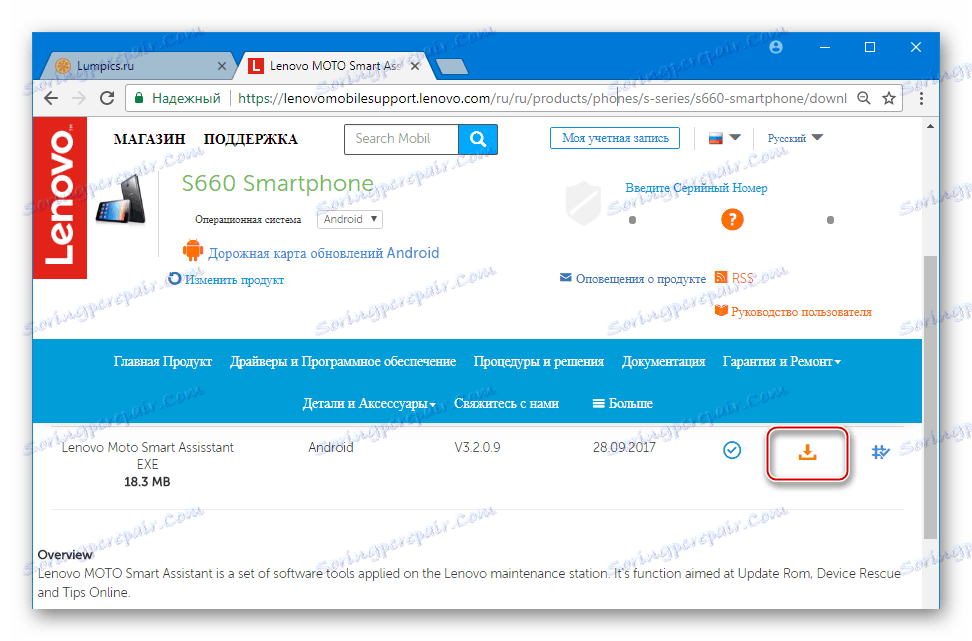
Opisana poniżej metoda nadaje się do aktualizacji wersji oficjalnego systemu Android, jeśli z jakiegoś powodu aktualizacja nie została przeprowadzona przez OTA.
- Zainstaluj Smart Assistant, uruchamiając instalator
![Lenovo S660 MOTO Smart Assistant]()
i postępując zgodnie z jego instrukcjami. - Uruchom narzędzie i podłącz S660 z aktywowanym trybem "Debugowanie USB" do komputera.
- Po ustaleniu urządzenia w programie,
![Urządzenie Lenovo S660 MOTO Smart Assistant jest zdefiniowane]()
przejdź do zakładki "Flash" . - Smart Assistant automatycznie sprawdzi obecność aktualizacji systemu i, jeśli jest obecny na serwerze, wyda odpowiednie powiadomienie.
![Lenovo S660 MOTO Smart Assistant jest aktualizacja oprogramowania układowego]()
- Kliknij lewym przyciskiem myszy na obraz strzałki w dół, która znajduje się w pobliżu wartości woluminu aktualizacji. Ta akcja ładuje niezbędne pliki do przesłania do urządzenia pamięci na dysku komputera.
- Po zakończeniu pobierania przycisk "Aktualizuj" staje się aktywny i naciśnij go.
- W systemie ostrzegania-przypomnienia o potrzebie wykonania kopii zapasowej ważnych danych z urządzenia w wyświetlonym zapytaniu o okno, odpowiadamy przez naciśnięcie przycisku "Kontynuuj" .
- Dalsze procesy są przeprowadzane automatycznie i towarzyszy im reset smartfonu, po którym system operacyjny zostanie zaktualizowany,
![Lenovo S660 MOTO Smart Assistant proces aktualizacji oprogramowania układowego]()
co potwierdza sprawdzanie w Smart Assistant.
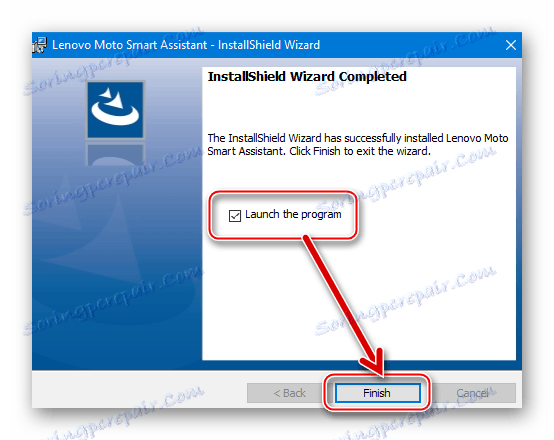

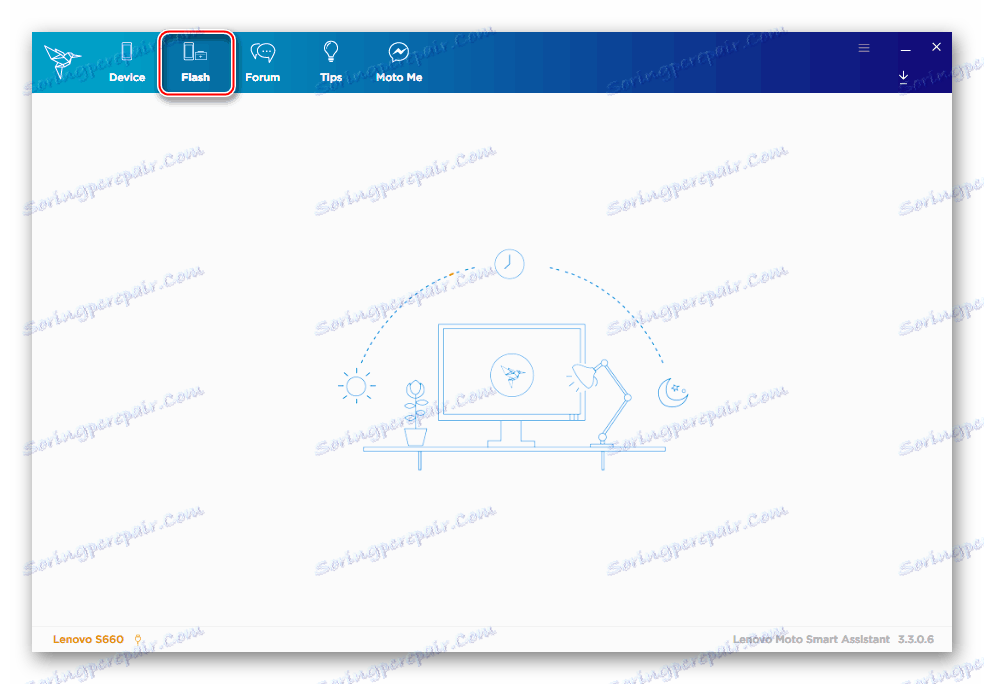
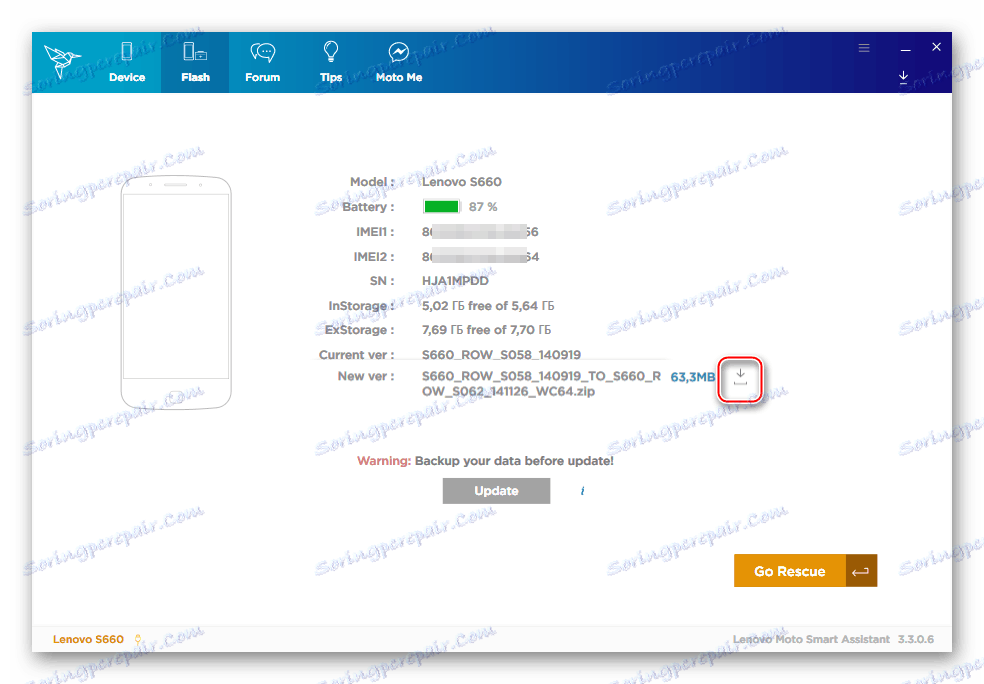

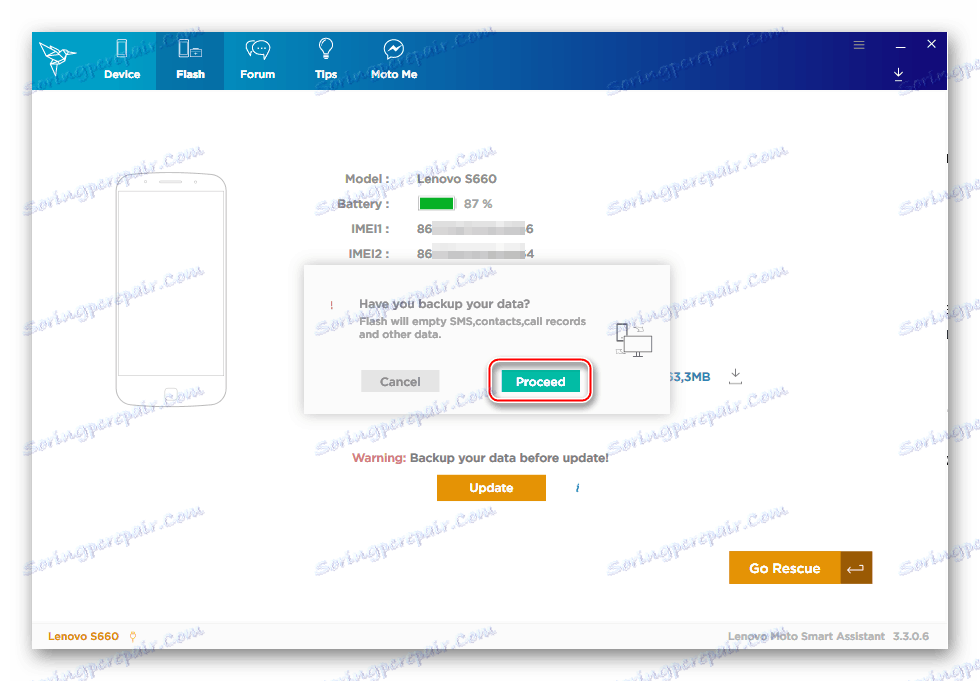
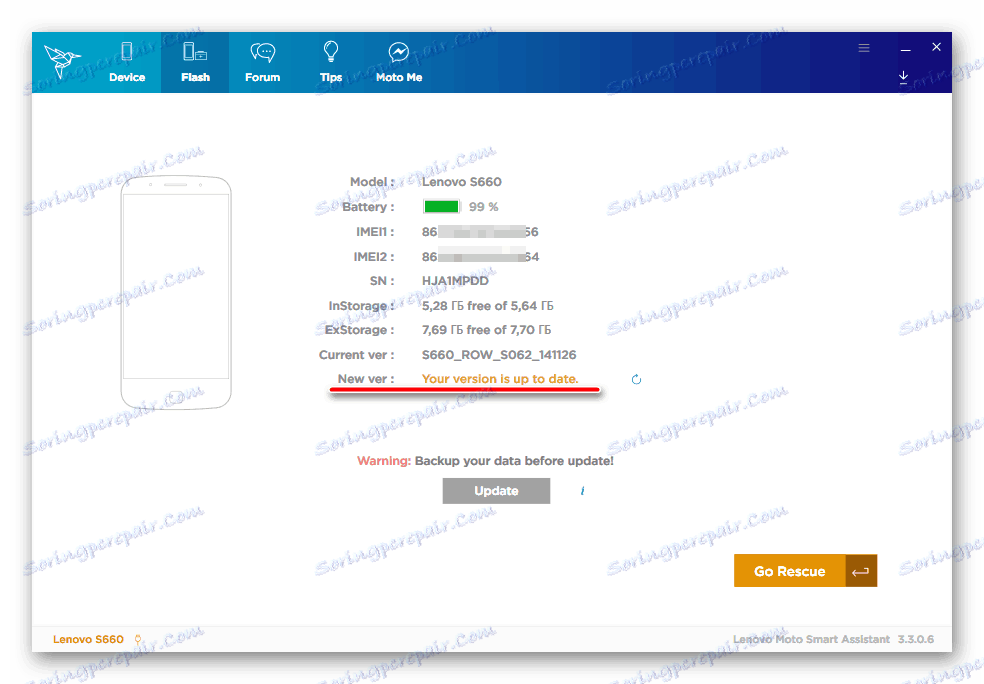
Metoda 2: Środowisko odzyskiwania fabryki
Inna metoda, która jest uważana za oficjalną, wymaga użycia fabrycznego środowiska przywracania do zainstalowania oprogramowania systemowego. Ta metoda pozwala nie tylko zaktualizować oficjalnego Androida, ale także całkowicie ponownie zainstalować system operacyjny na urządzeniu.
Czytaj także: Jak przesłać Android przez odzyskiwanie

Pakiet z oficjalnym systemem operacyjnym najnowszej wersji dla rozważanego modelu, przeznaczony do instalacji przez odzyskiwanie natywne, jest dostępny do pobrania za pośrednictwem łącza:
Pobierz oprogramowanie układowe Lenovo S660 do instalacji poprzez przywrócenie do stanu fabrycznego
- Skopiuj plik update.zip na kartę pamięci zainstalowaną w urządzeniu.
- Urządzenie uruchamiamy w trybie środowiska przywracania. Aby to zrobić:
- Całkowicie wyłączyć urządzenie i nacisnąć jednocześnie klawisze "Lock" + "Volume +" ,
![Lenovo S660 pobierz podczas odzyskiwania]()
co doprowadzi do wyświetlenia na ekranie menu trybu uruchamiania z trzech elementów: "Odzyskiwanie" , "Szybkie uruchamianie" , "Normalne" .
- Wybierz "Recovery Mode" za pomocą przycisku "Volume +" i potwierdź konieczność załadowania do środowiska ratunkowego, naciskając "Volume -" . Po pojawieniu się "martwego androida" na ekranie i napisu "COMMAND NO" , krótko naciśnij przycisk "Zasilanie" , co doprowadzi do pojawienia się pozycji menu w menu odzyskiwania.
![Menu trybu pobierania Lenovo S660]()
- Całkowicie wyłączyć urządzenie i nacisnąć jednocześnie klawisze "Lock" + "Volume +" ,
- Aby całkowicie przeinstalować system, musisz sformatować niektóre partycje. Wybieramy za pomocą przycisku "Volume -" punkt, który oczyszcza pamięć smartfona zawartych w nim danych - "wymaż dane / przywróć ustawienia fabryczne" . Potwierdzeniem wyboru funkcji jest naciśnięcie "Volume +" .
![Odzyskiwanie fabryczne Lenovo S660 Wyczyść przywracanie ustawień fabrycznych]()
Następnie zgadzamy się na usunięcie informacji z telefonu, wybierając "Tak - usuń wszystkie dane użytkownika" , a następnie czekamy na zakończenie procedury - napis "Data wipe complete" .
- Zainstaluj Androida, wybierając najpierw "zastosuj aktualizację z sdcard" ,
![Aktualizacja fabryczna Lenovo S660 dotyczy aktualizacji z sdcard]()
następnie określając plik "update.zip" jako pakiet do zainstalowania. Następnie należy poczekać na zakończenie przepisywania obszarów pamięci Lenovo S660 - pojawi się komunikat "Zainstaluj z sdcard zakończone" .
- Ponownie uruchomimy urządzenie, wskazując w komendzie odzyskiwania "system ponownego uruchomienia teraz" .
- Pierwsze pobranie po aktualizacji potrwa dłużej niż zwykle.
![Lenovo S660 pierwsze uruchomienie po oprogramowaniu układowym poprzez przywrócenie do stanu fabrycznego]()
Przed użyciem urządzenia ze zaktualizowanym systemem Android należy poczekać na pojawienie się ekranu powitalnego i przeprowadzić wstępną konfigurację urządzenia.
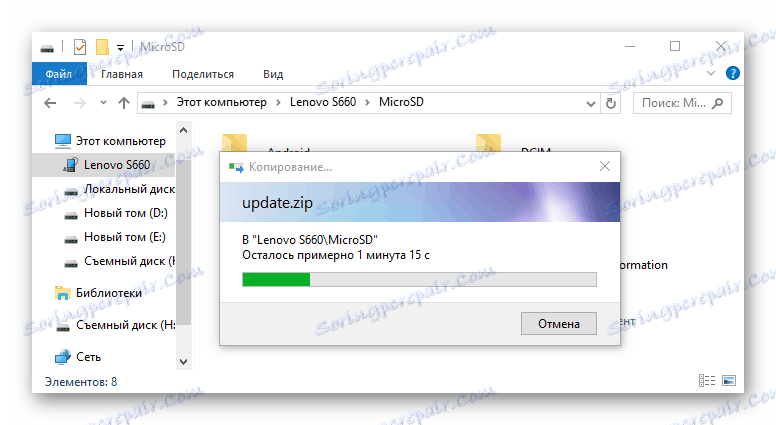
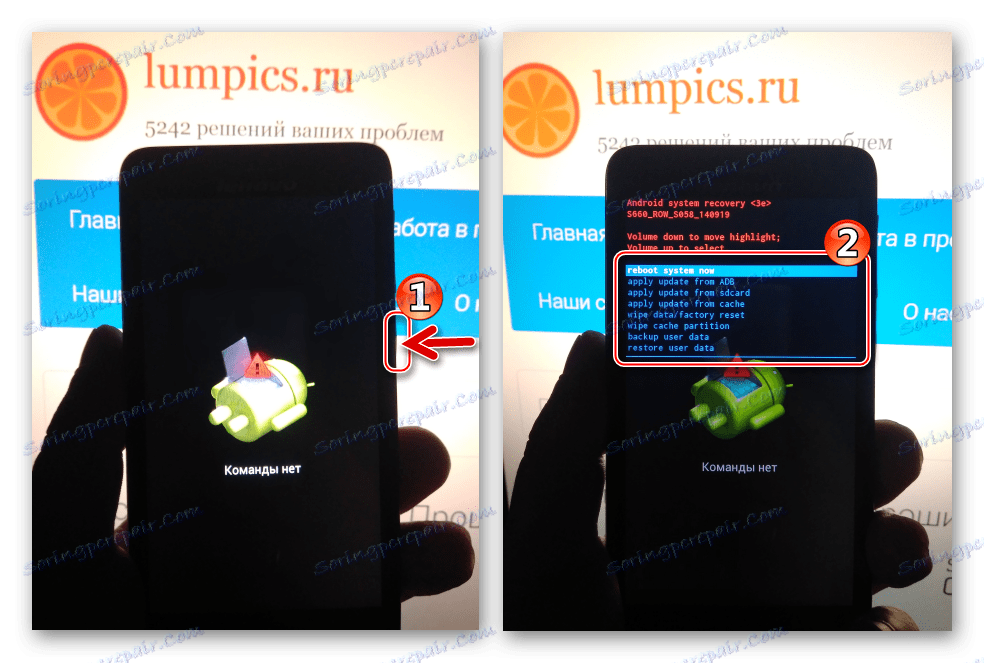

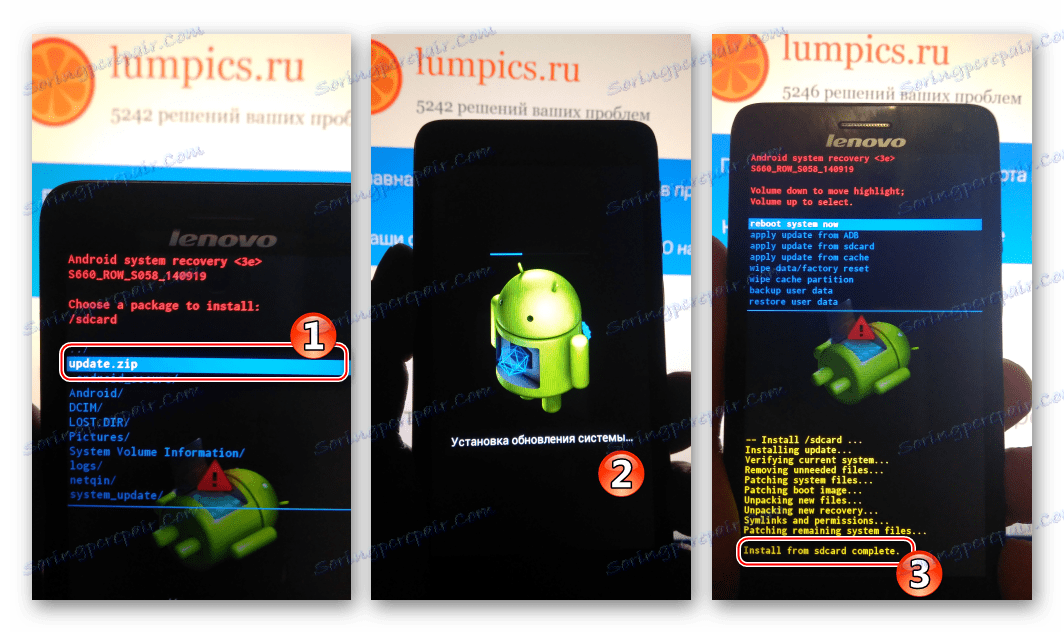

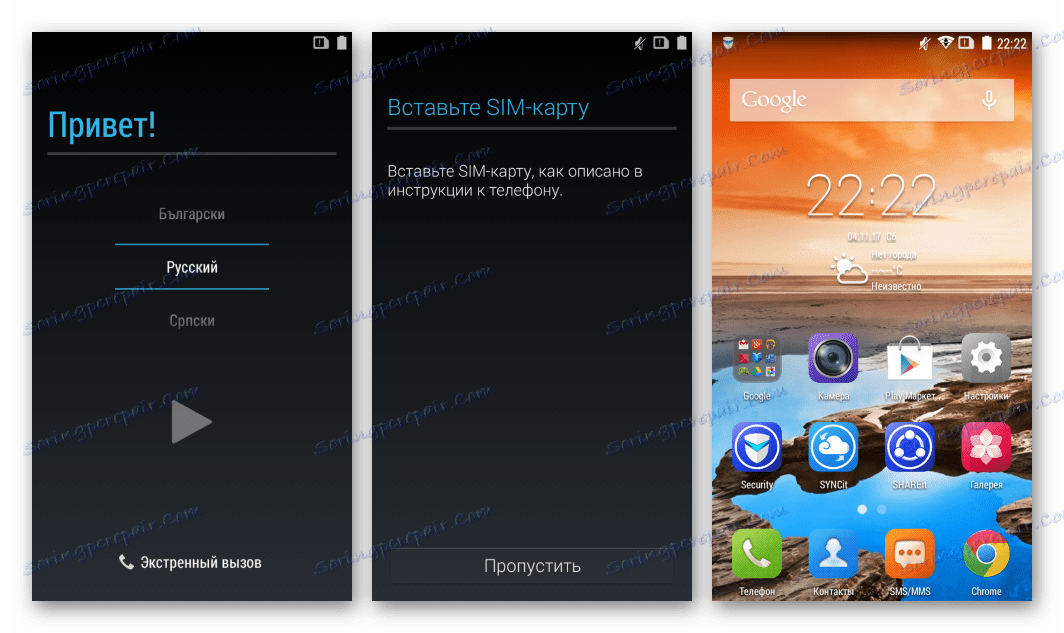
Metoda 3: Narzędzie SP Flash
Umiejętność zastosowania uniwersalnego narzędzia Narzędzie SP Flash manipulowanie urządzeniami pamięci utworzonymi na procesorach producenta Mediatek, pozwala wykonać prawie każdą operację za pomocą Lenovo S660, w tym aktualizację lub całkowitą wymianę zainstalowanego systemu Android na inne, w tym nieoficjalne i zmodyfikowane wersje systemu operacyjnego, a także naprawę niedziałających smartfonów.

Praca z programem i podstawowymi pojęciami, których znajomość jest niezbędna do implementacji poniższych instrukcji, została opisana w następującym materiale:
Czytaj więcej: Firmware dla urządzeń z systemem Android w oparciu o MTK za pomocą SP FlashTool
Poniżej przedstawiono trzy podstawowe operacje, których właściciel danego urządzenia może potrzebować podczas pracy z oprogramowaniem systemowym za pomocą narzędzia SP Flash - kopia zapasowa NVRAM , instalacja oficjalnego oprogramowania układowego i instalacja zmodyfikowanego odzyskiwania. Najnowsza wersja tego narzędzia jest używana w momencie pisania tego materiału.
Pobierz narzędzie SP Flash do flashowania smartfona Lenovo S660
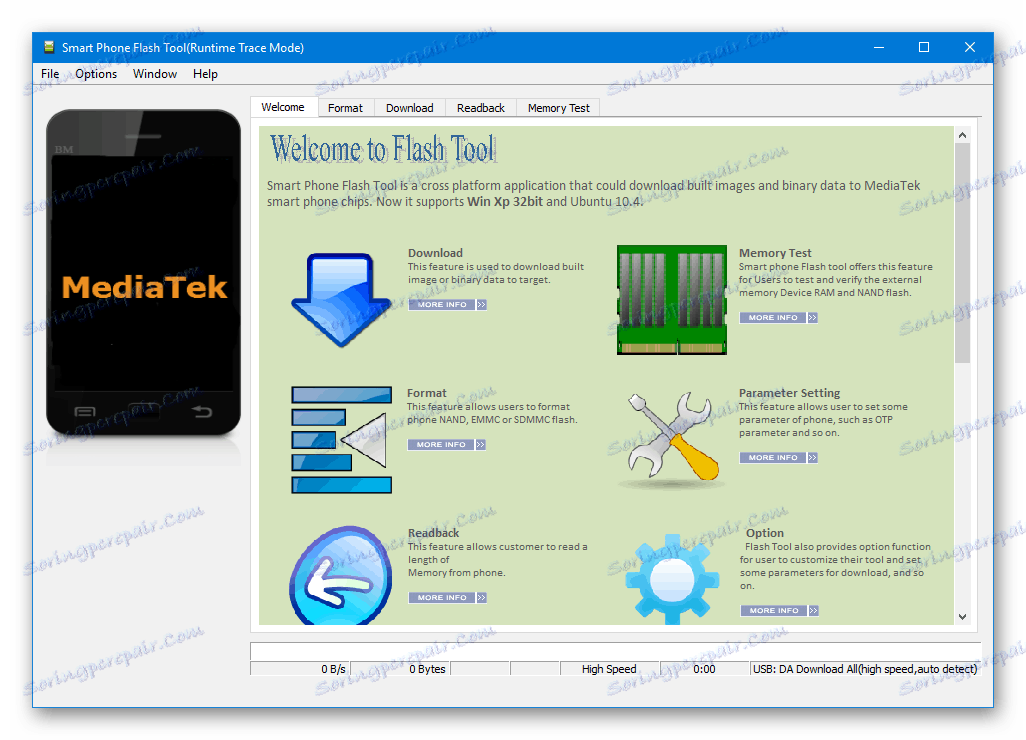
Jako podstawę do przeprowadzenia manipulacji za pomocą Flashtul będziesz potrzebował oficjalnej wersji Androida S062 . Ten pakiet, oprócz tego, że jest ostatnią oficjalną ofertą oprogramowania dla Lenovo S660 od producenta, jest używany do przywracania urządzenia, na przykład po nieudanych eksperymentach z niestandardowym systemem operacyjnym. Archiwum z oprogramowaniem układowym można pobrać z:
Pobierz oficjalne oprogramowanie S062 dla smartfona Lenovo S660
Tworzenie zrzutu pamięci NVRAM
Jak już wspomniano powyżej, sekcja pamięci zwana "NVRAM" jest niezwykle ważna dla pełnej funkcjonalności smartfona, a dostępność jej kopii zapasowej jest prawie niezbędna do rozwiązania problemów komunikacyjnych, jeśli pojawią się one po manipulowaniu częścią oprogramowania urządzenia. Zrzut regionalny za pomocą FlashTool jest dość prosty, ale ważne jest, aby dokładnie postępować zgodnie z instrukcjami.
- Pobierz i rozpakuj archiwum za pomocą oprogramowania układowego S062 w oddzielnym katalogu.
- Otwieramy FlashTool (uruchom plik flash_tool.exe , znajdujący się w folderze programu, w imieniu administratora).
- Dodajemy obrazy Androida do programu, otwierając plik scattergram MT6582_Android_scatter.txt z katalogu z nieskompresowanymi obrazami systemu operacyjnego.
- Aby odczytać dane z pamięci, w tym docelową partycję NVMAM, SP FlashTool ma zakładkę "Odczytaj wstecz" , przejdź do niego i kliknij przycisk "Dodaj" .
- Kliknij dwa razy linię w polu operacji, która otwiera Eksploratora, w którym musisz wybrać lokalizację przyszłego zrzutu i nadać mu nazwę.
- Po wybraniu ścieżki i nazwy pliku z danymi "NVRAM" ustawiamy parametry odczytu:
- Adres początkowego bloku pamięci to pole "Start Address" - wartość
0x1000000; - Długość czytanego obszaru pamięci to pole "Długość" - wartość to
0x500000.
![Lenovo S660 Lenovo SP Flash Opcje odczytu narzędzi dla zrzutów NVRAM]()
Po ustaleniu parametrów odczytu, kliknij "OK" .
- Adres początkowego bloku pamięci to pole "Start Address" - wartość
- Całkowicie wyłącz smartfona, odłącz kabel USB od niego, jeśli był podłączony. Naciśnij "Odczytaj" .
- Podłączamy port USB komputera i złącze Lenovo S660 microUSB za pomocą kabla. Urządzenie zostanie wykryte przez system, a proces odczytu danych rozpocznie się automatycznie. Zrzut "NVRAM" jest wystarczająco szybko zakończony i kończy się potwierdzeniem powodzenia okna "Odczytaj OK" .
- Gotowy zrzut sekcji charakteryzuje się objętością 5 MB i znajduje się w ścieżce określonej w kroku 5 niniejszej instrukcji.
- Jeśli chcesz przywrócić pamięć NVRAM w przyszłości, powinieneś:
- Aktywuj tryb profesjonalny FlashTool, używając kombinacji klawiszy "CTRL" + "ALT" + "V" na klawiaturze. Wybierz "Write Memory" w menu "Window" w programie i przejdź do zakładki pojawił;
- Dodaj lokalizację pliku kopii zapasowej do pola "Ścieżka pliku" ;
- W polu "Begin Address (HEX)"
0x1000000wartość0x1000000; - Naciśnij "Write Memory" , a następnie podłącz urządzenie off do portu USB komputera.
- Po zakończeniu procedury, tzn. Pojawi się okno "Zapisz pamięć OK" , sekcja "NVRAM" i wszystkie zawarte w nim informacje zostaną przywrócone.
![Lenovo S660 SP Flash Karta przywoławcza Tool Tool Write Memory]()
![Lenovo S660 Lenovo SP Flash Tool otwiera plik kopii zapasowej NVRAM]()
![Lenovo S660 SP Flash Tool adres początkowego bloku zapisu pamięci]()
Bardzo ważny parametr! Nieprawidłowa wartość jest niedozwolona!
![Lenovo S660 SP Flash Tool start recovery NVRAM]()
![Lenovo S660 SP Flash Recovery Tool NVRAM Complete]()
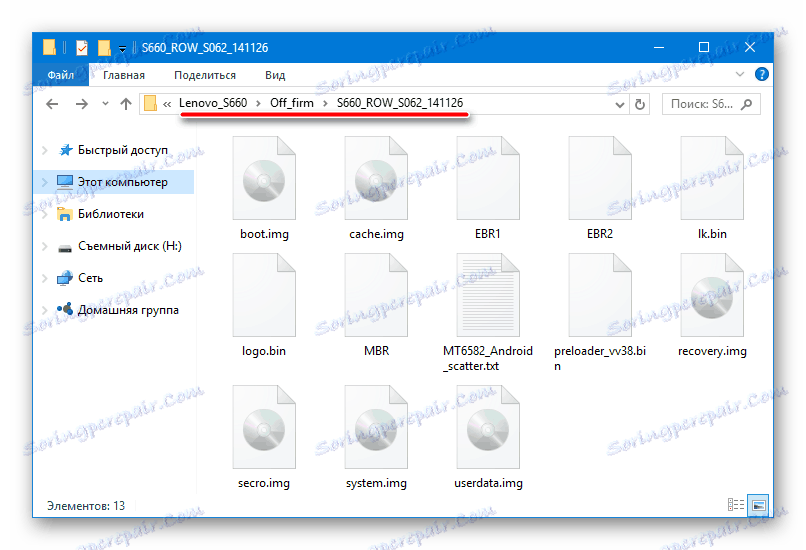
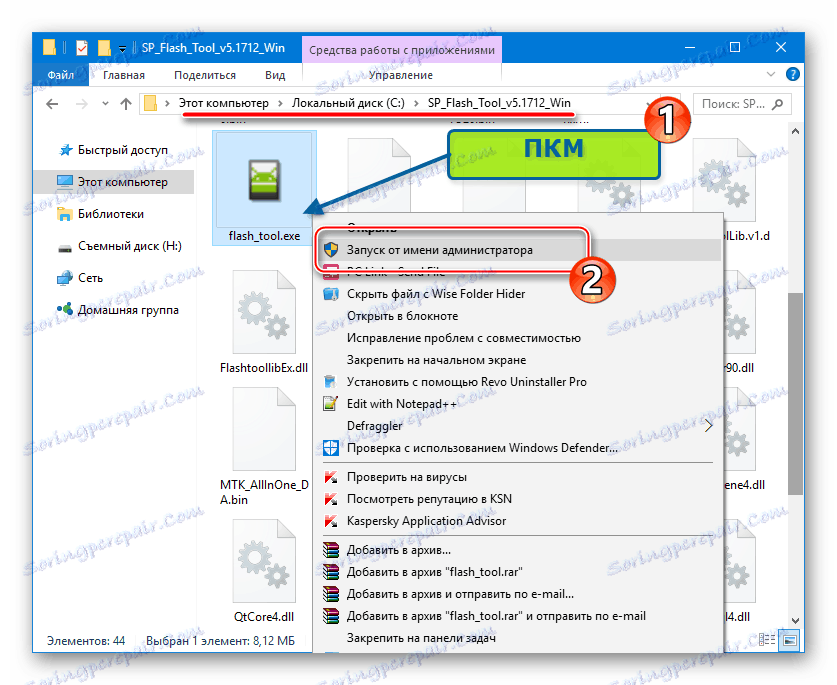
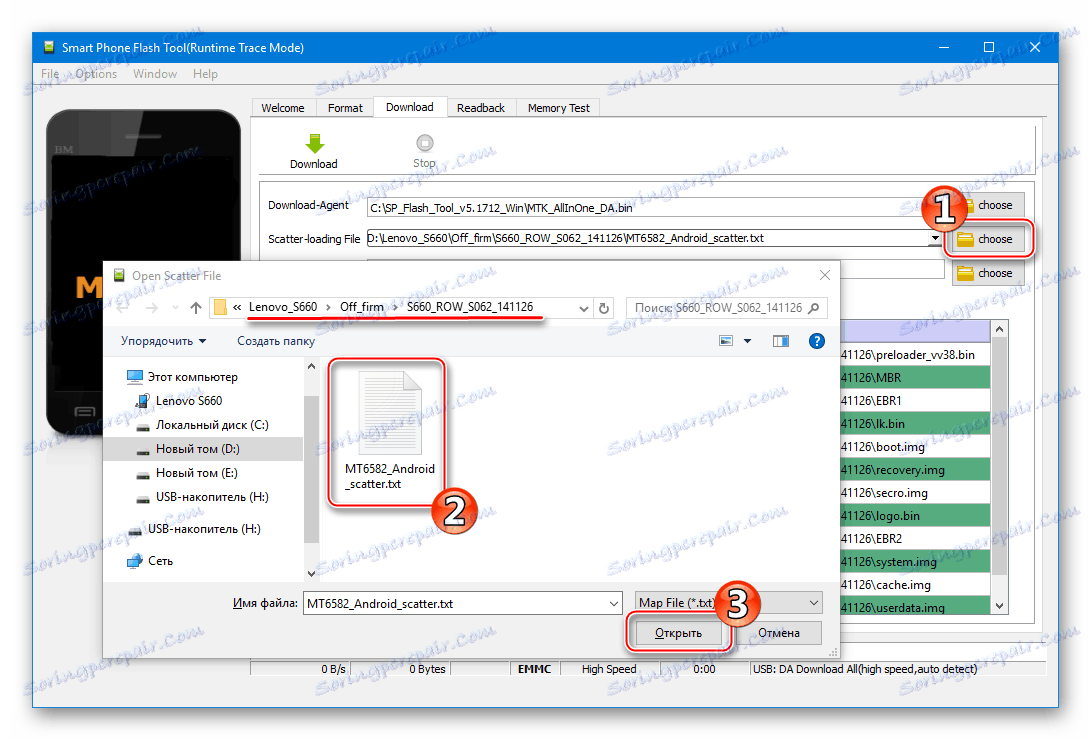
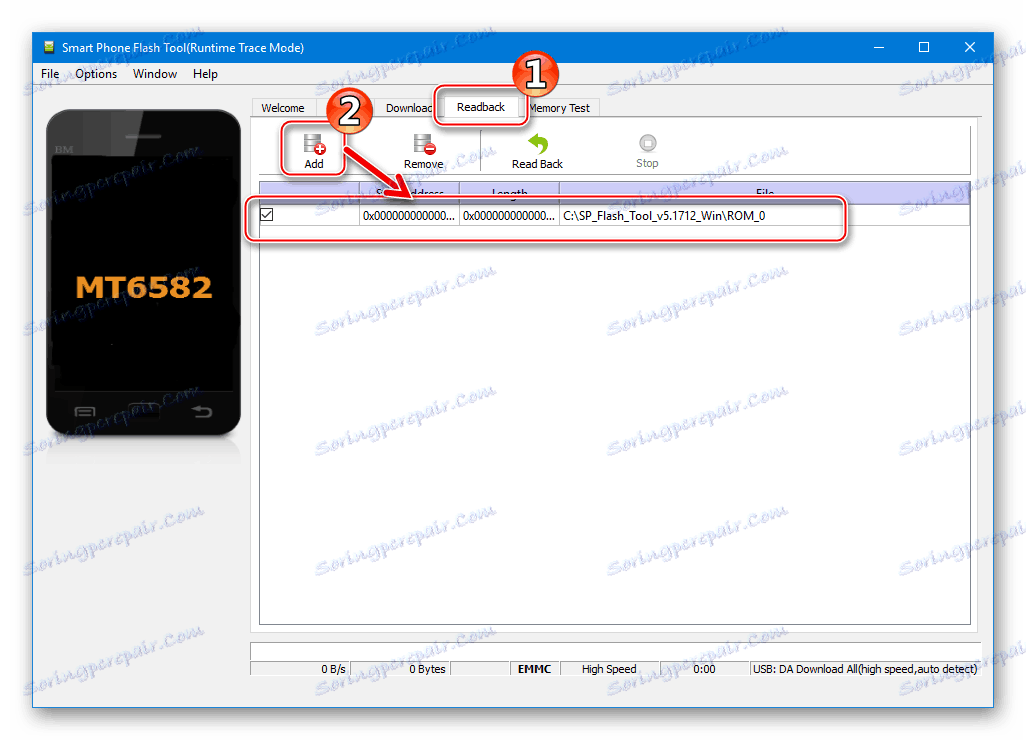
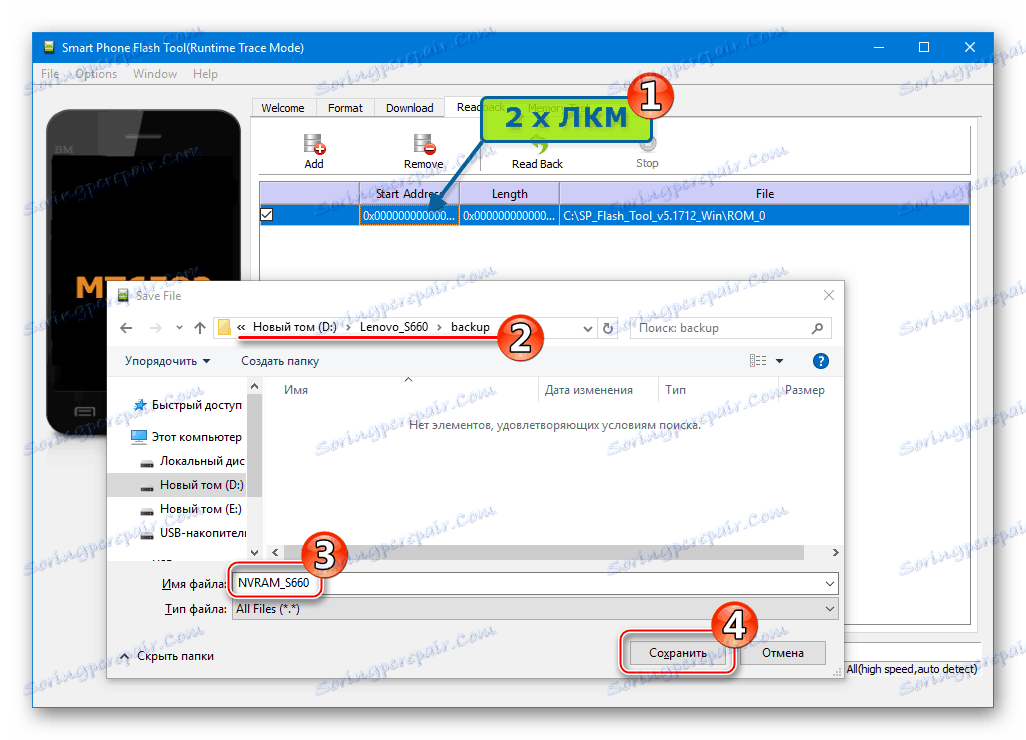
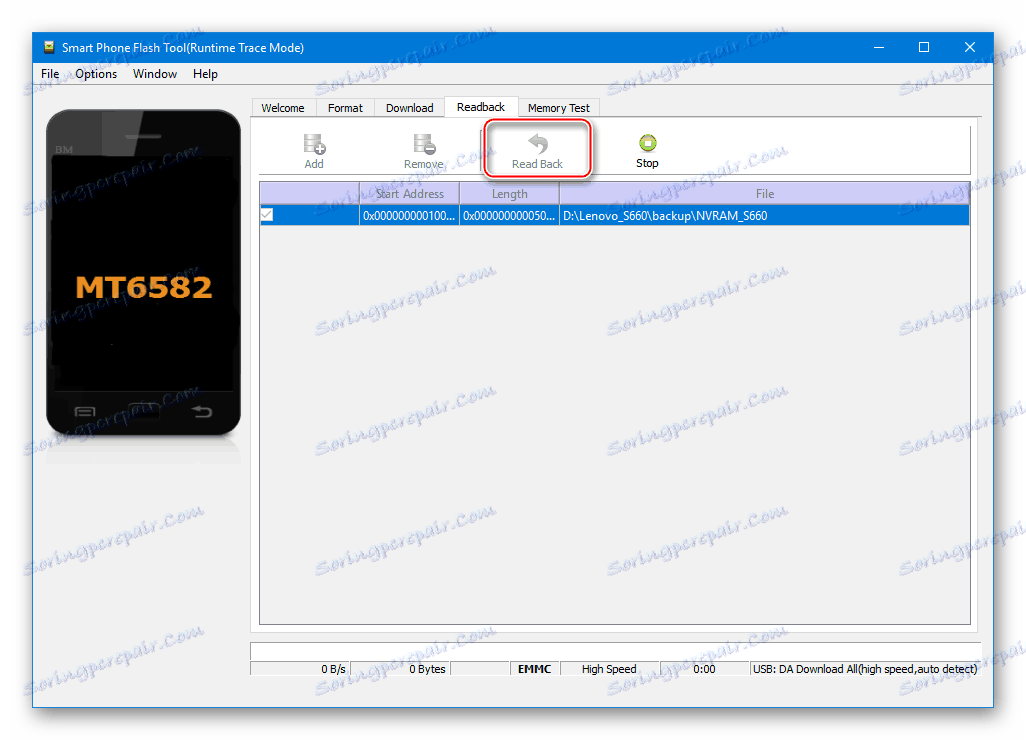
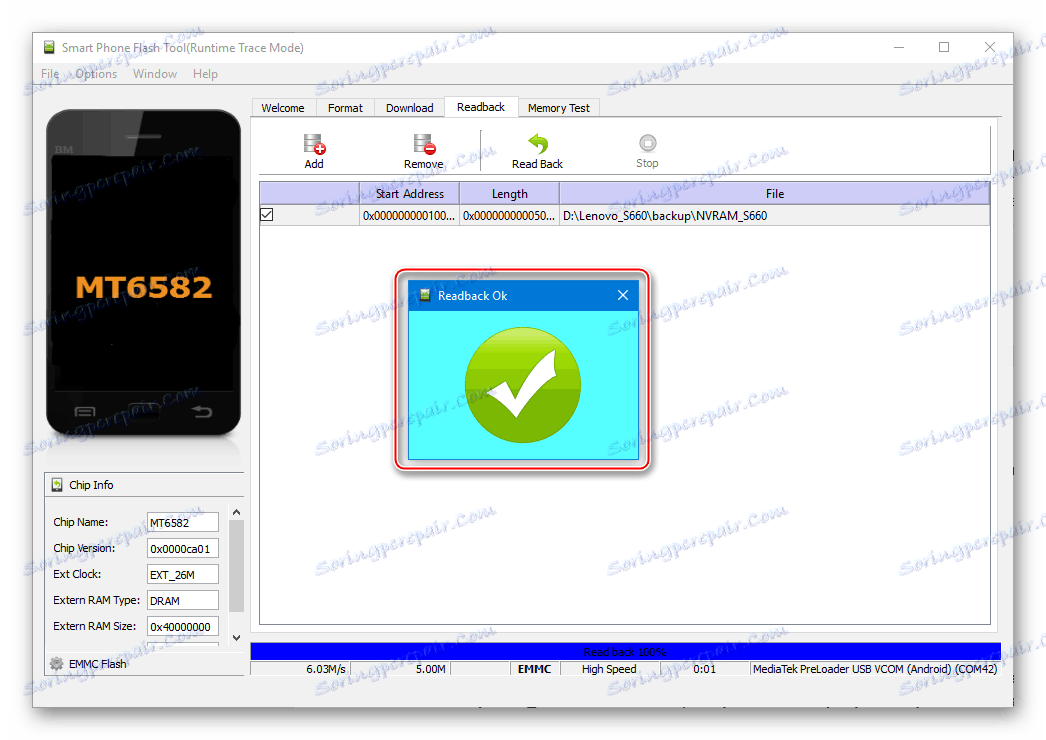
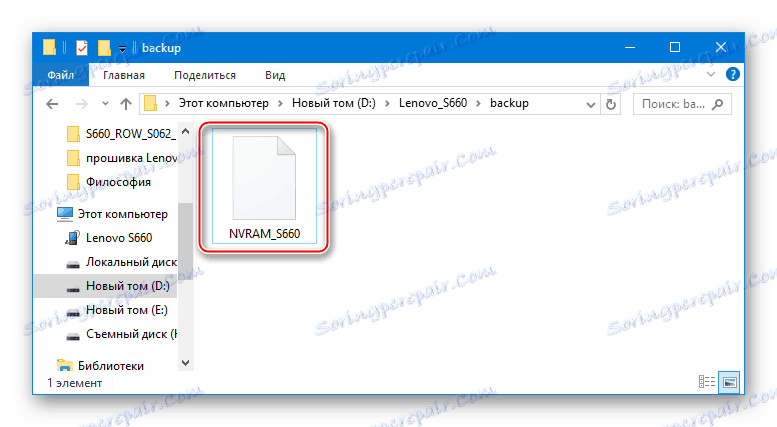
Instalacja oficjalnego systemu Android
Po zakończeniu procedur przygotowawczych i zapisaniu wszystkich danych ze smartfonu możesz przystąpić do instalacji systemu operacyjnego. Zasadniczo proces nie powinien powodować trudności, wszystkie działania są standardowe.
- Całkowicie wyłącz smartfon i odłącz kabel łączący go z komputerem.
- Uruchomimy migacz i otworzymy plik skattera.
- Wybieramy menu trybu "Firmware Upgrade" .
- Нажимаем «Download» и кабелем соединяем аппарат с ПК.
- Дожидаемся автоматического определения девайса системой, а затем переноса файл-образов в память устройства.
- После появления окна «Download OK» , отсоединяем кабель от смартфона и включаем устройство, подержав нажатой некоторое время клавишу «Питание» .
- Как обычно в таких случаях, аппарат «повисит» чуть дольше обычного на загрузочной заставке, а затем продемонстрирует приветственный экран Андроид, с которого начинается первоначальная настройка Lenovo S660.
- После указания основных параметров смартфон можно считать полностью готовым к эксплуатации!


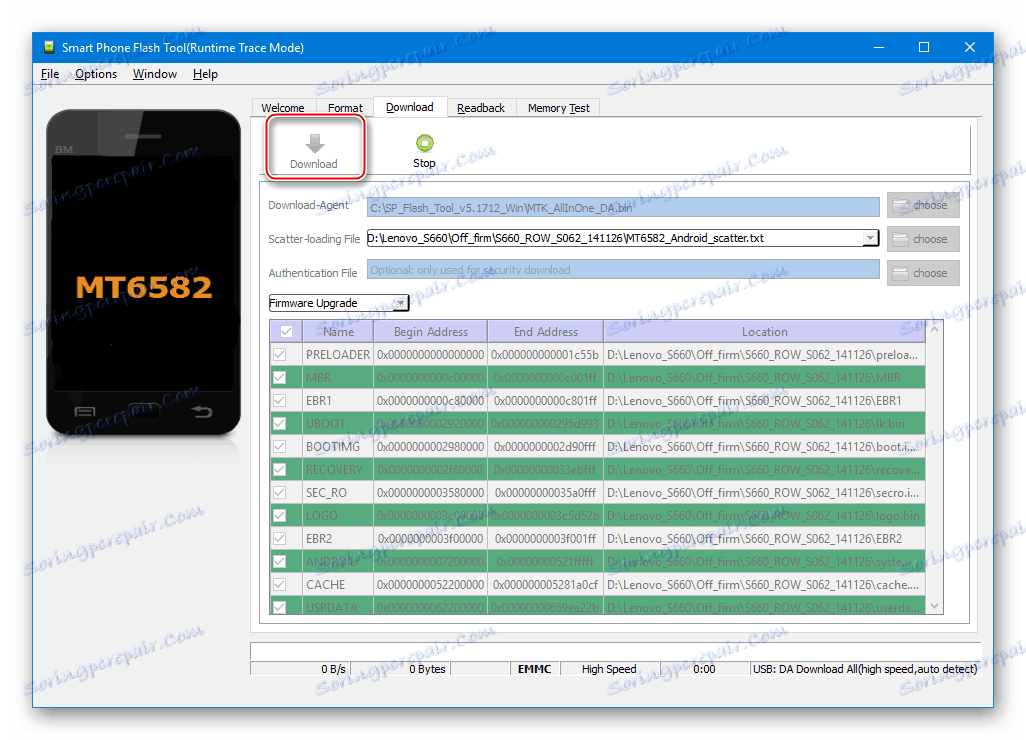
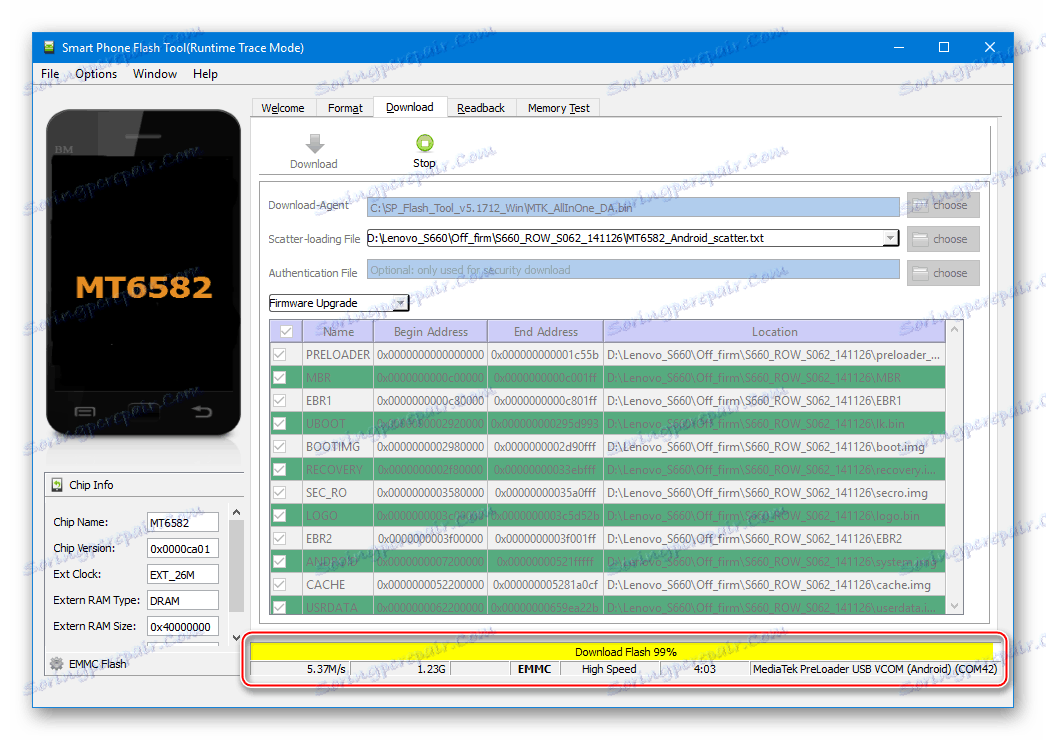
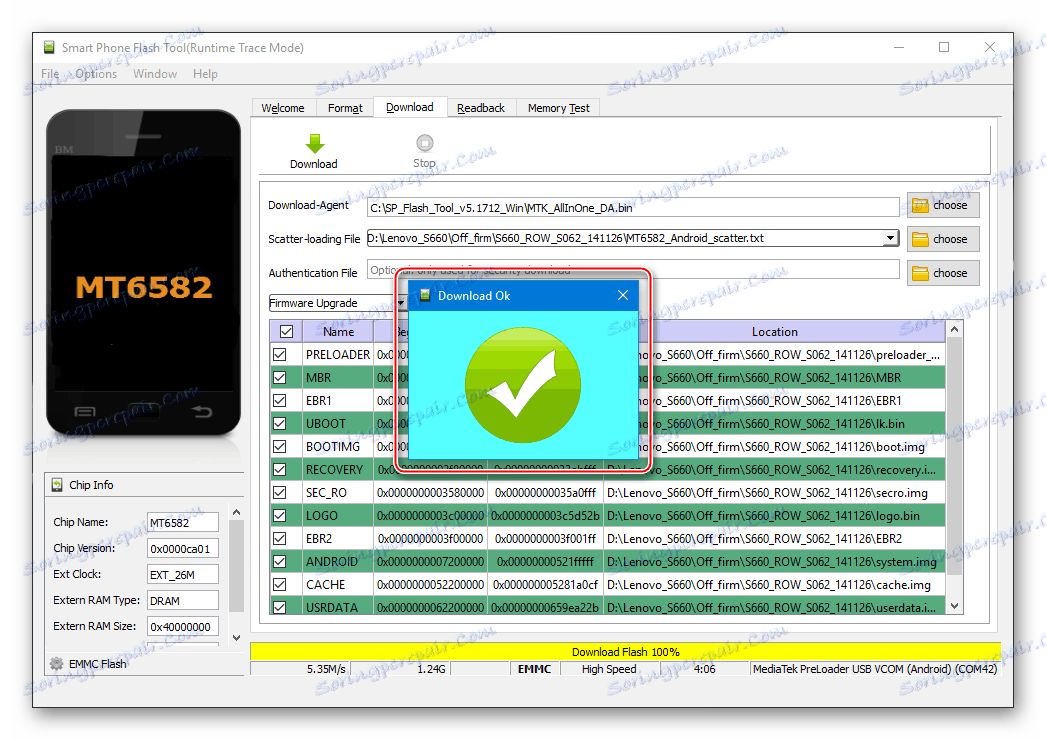

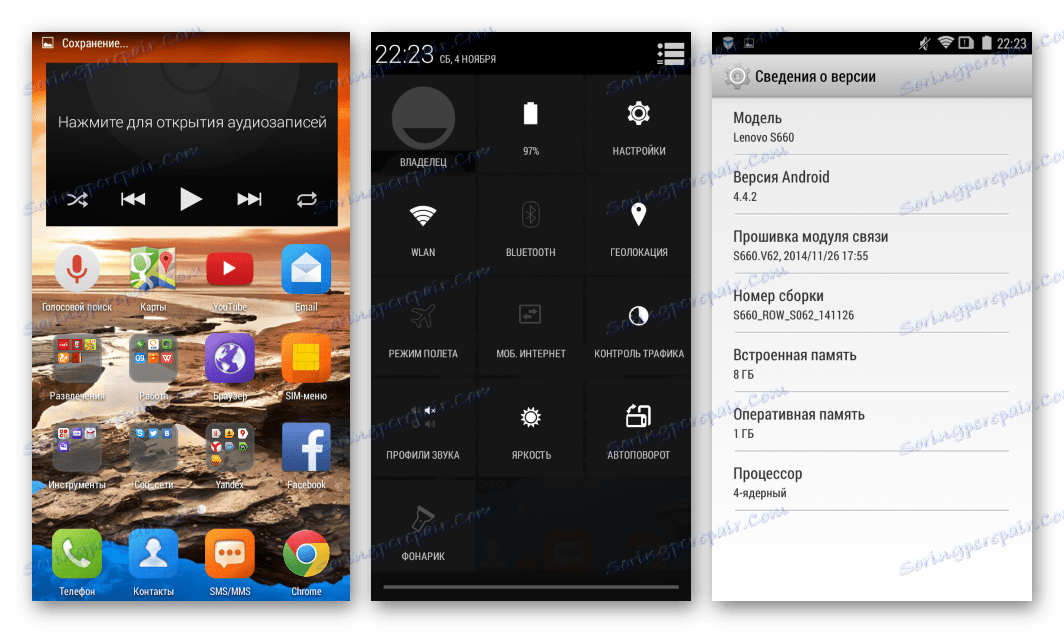
Установка модифицированного рекавери
Для установки неофициальных модифицированных ОС и проведения других, не предусмотренных производителем манипуляций с рассматриваемым аппаратом, требуется особый инструмент – кастомная среда восстановления.
Для Lenovo S660 существует несколько версий кастомного рекавери и в целом их инсталляция, а также работа с ними не отличается. В качестве рекомендуемого решения предлагается использовать PhilzTouch Recovery как наиболее универсальный продукт для рассматриваемой модели, с помощью которого устанавливается большинство кастомных прошивок на базе Android 4.2-7.0.
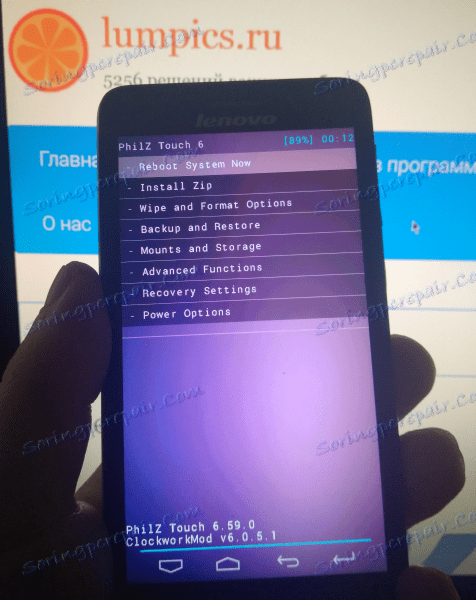
PhilzTouch является по сути модифицированной версией ClockworkMod Recovery (CWM) , оснащенной сенсорным интерфейсом и массой дополнительных опций. Загрузить образ среды для установки через ФлешТул в Lenovo S660 можно по ссылке:
Скачать кастомное рекавери PhilzTouch для Lenovo S660
Инсталляция рекавери осуществима разными методами, но самым действенным считается использование для данной операции SP FlashTool. Воспользуемся средством, к тому же практически все необходимое для операции уже присутствует на ПК пользователя, проводившего прошивку официальной версии системы с помощью прошивальщика.
- Запускаем ФлешТул и добавляем в приложение scatter-файл из каталога с файлами S062 .
- Снимаем отметки со всех чекбоксов, указывающих разделы для записи в рабочем поле программы, за исключением «RECOVERY» .
- Кликаем по полю «Location» раздела «RECOVERY» и указываем в Проводнике путь расположения образа среды восстановления PhilzTouch_S660.img , загруженного по ссылке выше.
- Нажимаем «Download» ,
![Lenovo S660 начало прошивки рекавери через SP Flash Tool]()
подсоединяем кабель ЮСБ к Lenovo S660, находящийся в выключенном состоянии и ожидаем завершения записи раздела.
![Lenovo S660 прошивка рекавери через SP Flash Tool завершена]()
- Вход в кастомное рекавери PhilzTouch осуществляется точно таким же методом, как и запуск заводской среды восстановления (смотрим пункт 2 инструкции «Способ 2: Заводское рекавери» настоящей статьи).

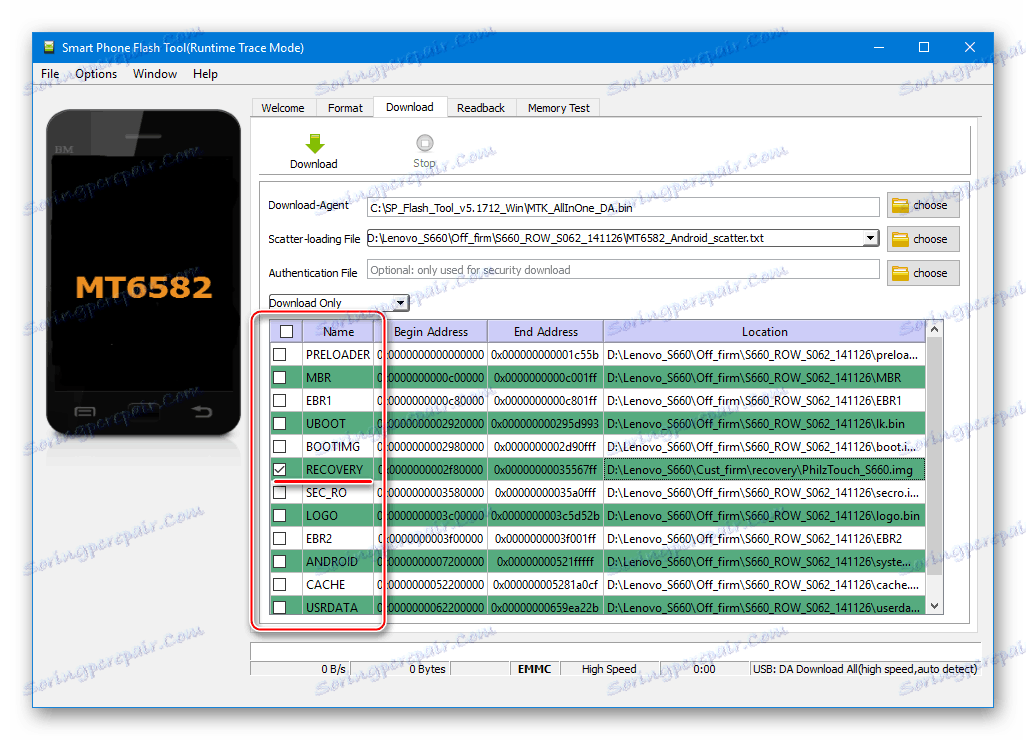
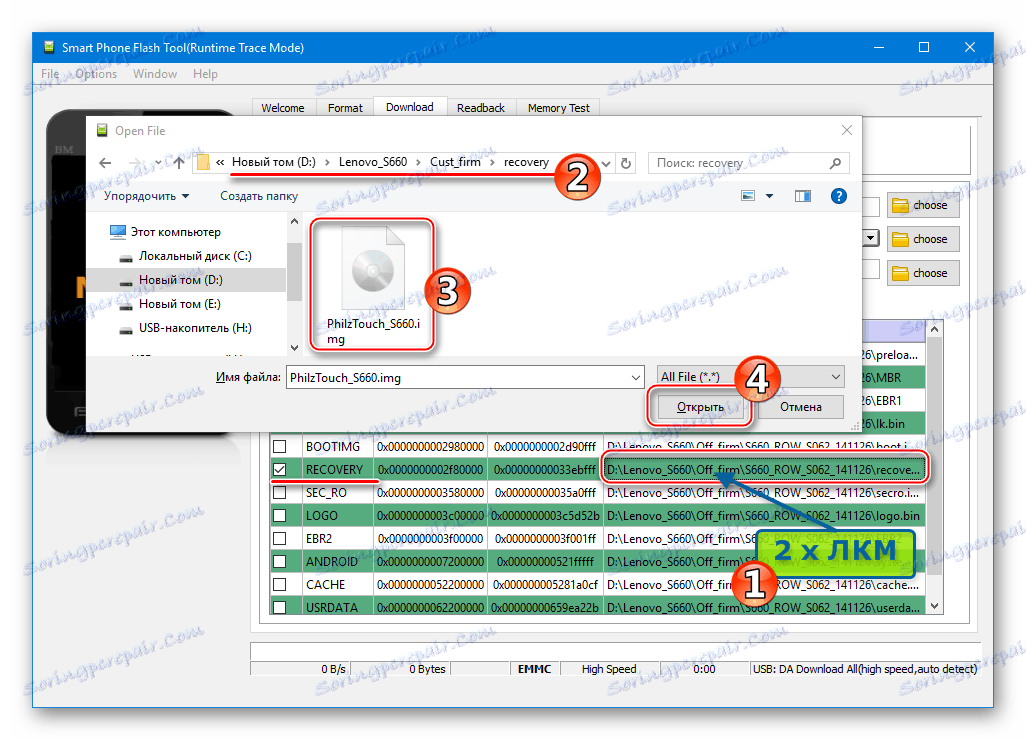
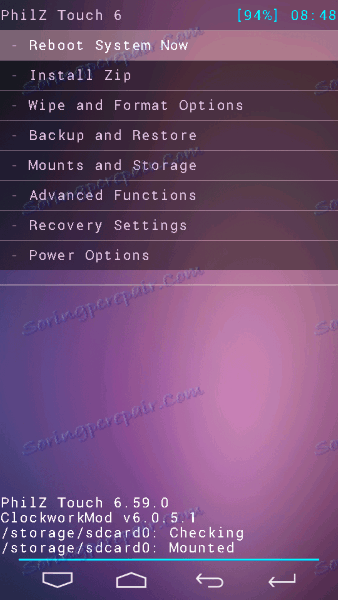
Способ 4: Кастомные прошивки
Официальные версии Андроид, предлагаемые производителем для модели Lenovo S660, не характеризуются широкими возможностями и перегружены предустановленными приложениями. Кроме того, последняя прошивка, выпущенная для аппарата, основана на утрачивающем актуальность Android KitKat, а очень многим пользователям модели требуется более новая ОС. На помощь в решении данного вопроса приходят сторонние разработчики прошивок, создавшие необычайно большое количество различных вариантов модифицированных программных оболочек для рассматриваемого телефона.

Большинство кастомных решений устанавливаются в девайс одинаково, а ниже предлагаются три варианта портов от разных команд-ромоделов, основанные на Андроид KitKat, Lollipop, Marshmallow, Nougat. Правильная установка модифицированной неофициальной системы включает в себя несколько этапов, первый из которых – установка рекавери — уже произведен пользователем, выполнившим инструкцию по инсталляции PhilzTouch Recovery, предложенную выше.
Бэкап через рекавери
И снова следует отметить необходимость создания резервной копии системы перед перезаписью разделов памяти аппарата. Читателю, вероятно, хочется быстрее перейти к установке кастомного Андроид, но пренебрегать возможностью перестраховаться, даже если данные уже сохранены, не стоит. К тому же кастомная среда позволяет сделать бэкап очень просто.
- Устанавливаем в аппарат карту памяти и загружаемся в PhilzTouch Recovery. Выбираем функцию «Backup and Restore» , дважды тапнув по одноименному пункту.
- Следующая опция, которая понадобится для сохранения информации – «Backup to /storage/sdcard0» . После двойного тапа по данному пункту автоматически стартует процесс записи резервной копии на карту памяти, сопровождающийся заполнением индикатора и завершающийся появлением надписи «Backup complete!»
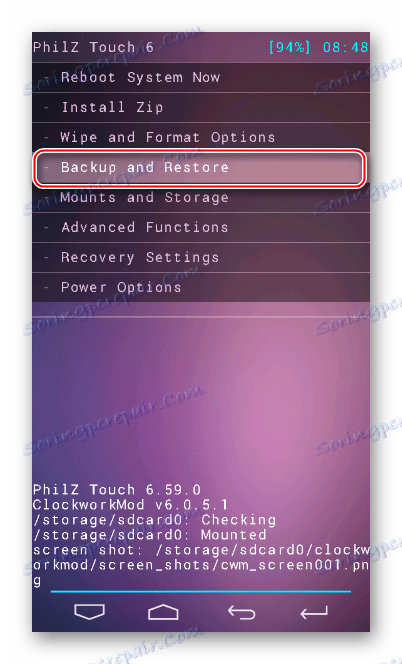
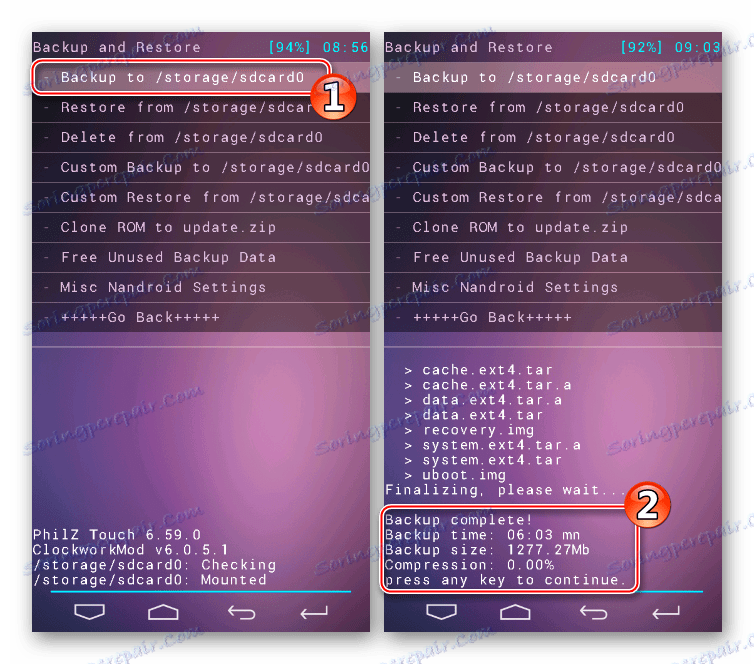
Очистка памяти
Установка новой модифицированной системы в Lenovo S660 должна осуществляться в предварительно подготовленную, то есть очищенную от всех данных, память аппарата. Крайне не рекомендуется пренебрегать процедурой форматирования разделов! Для очистки устройства перед установкой кастомной прошивки в PhilzTouch Recovery предусмотрена специальная функция.
- Поскольку после форматирования смартфон не сможет загрузиться в Андроид, что сделает невозможным использование аппарата для переноса файлов на карту памяти, желательно предварительно скопировать прошивку, предполагаемую к инсталляции, в корень microSD, установленной в телефоне.
- Загружаемся в кастомную среду восстановления и выбираем пошагово пункты: «Wipe and Format Options» — «Clean to Install a New Rom» — «Yes–Wipe user & system data» .
- Дожидаемся окончания процедуры очистки. По завершении форматирования появится надпись, подтверждающая готовность смартфона к установке новой прошивки– «Now flash a new ROM» .

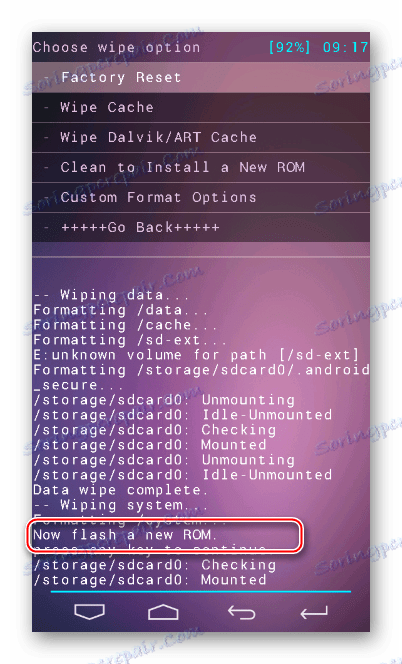
MIUI 8 (Android 4.4)
Среди владельцев модели Леново S660 особой популярностью пользуется модифицированная прошивка MIUI. Среди её объективных характеристик — высокий уровень стабильности, возможности широкой кастомизации интерфейса, доступ к сервисам, входящим в экосистему Xiaomi. Данные преимущества компенсируют претензии к устаревшей версии Android, на которой базируется оболочка.

Czytaj także: Выбираем прошивку MIUI
При решении перейти на MIUI 8 рекомендуется использовать портированные для модели варианты системы от надежных команд. Одними из самых известных разработчиков прошивок МИУИ, в том числе и для рассматриваемого аппарата, являются участники сообщества «MIUI Russia» , Stable-вариант ОС от которых и будет использоваться в примере ниже. Загрузить пакет для инсталляции через рекавери PhilzTouch можно по ссылке:
Скачать MIUI 8 Stable для смартфона Lenovo S660

Developer-сборки MIUI для модели доступны для скачивания на официальном сайте команды miui.su:
Загрузить MIUI 8 для смартфона Lenovo S660 с официального сайта miui.su
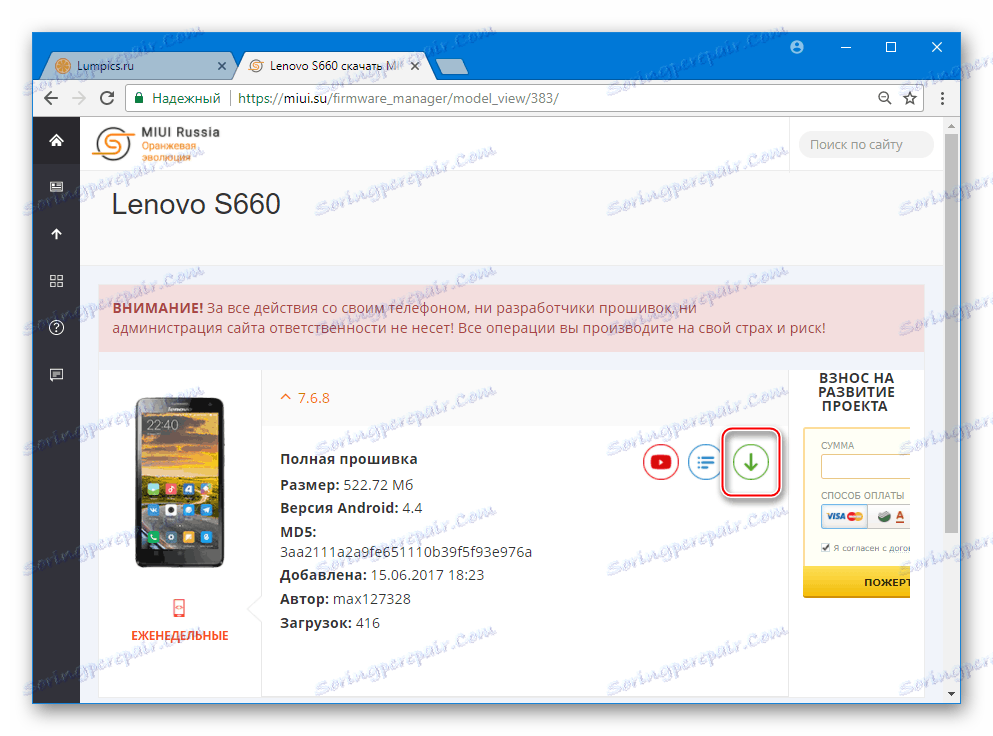
- Загружаемся в рекавери, делаем бэкап, а затем очистку разделов, следуя вышеизложенным инструкциям.
- Если пакет, предназначенный для инсталляции, не был помещен на карту памяти заранее:
- Переходим к функции «Mounts and Storage» , затем тапаем «mount USB storage» .
![Lenovo S660 рекавери Philz Touch монтирование USB для копирования прошивки]()
- Вышеописанная опция позволит девайсу определиться компьютером в качестве съемного накопителя, на который следует скопировать zip-файл с инсталлируемой ОС.
- По завершении переноса файла, нажимаем «Unmount» , а затем «Go Back» для возврата в главное меню рекавери.
![Lenovo S660 копирование кастомной прошивки на карту]()
- Переходим к функции «Mounts and Storage» , затем тапаем «mount USB storage» .
- На главном экране PhilzTouch выбираем пункт «Install Zip» , далее «Choose zip from /storage/sdcard0» и нажимаем дважды по наименованию пакета с прошивкой.
- Инсталляция начнется после подтверждения – выбора пункта «Yes – Install miuisu_v4.4.2» и завершится появлением сообщения «Install from sdcard comlete» .
- Осталось вернуться на главный экран и перезагрузить девайс с помощью функции «Reboot System Now» .
- Дополнительно. Перед перезагрузкой в установленную систему среда восстановления предлагает установить права Суперпользователя. Если использование рут-прав является необходимостью, выбираем «Yes – Apply root…» , в противном случае – «No» .
- После продолжительной инициализации переустановленных компонентов попадаем на приветственный экран MIUI 8, что позволит определить основные настройки системы.
- В целом, если принято решение переходить на неофициальную версию Android, установленная выполнением вышеперечисленных шагов МИУИ является одним из самых интересных, стабильных и функциональных программных продуктов для Lenovo S660!
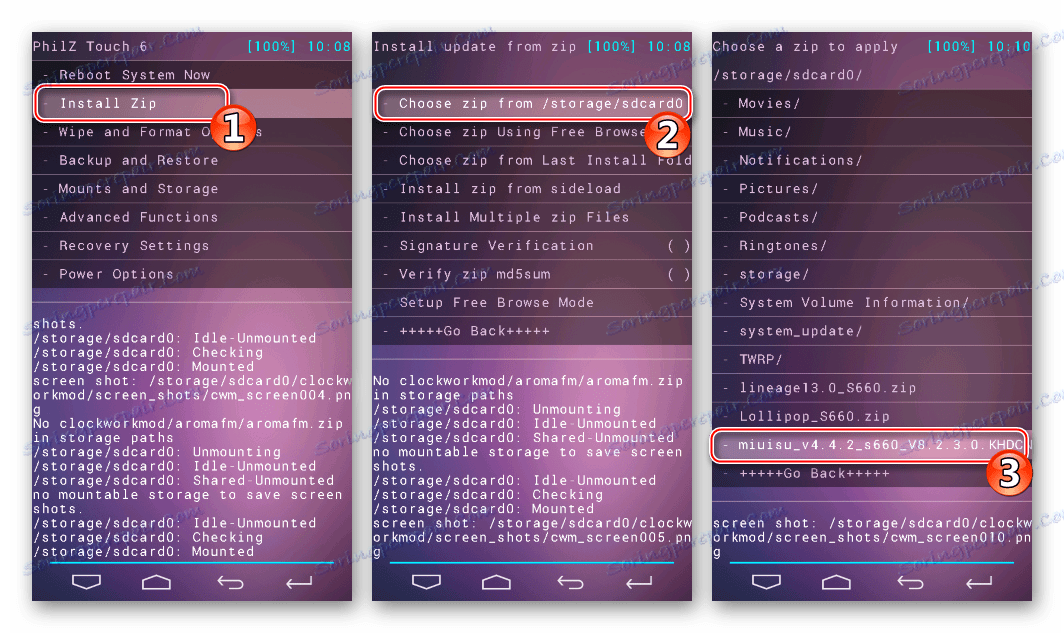
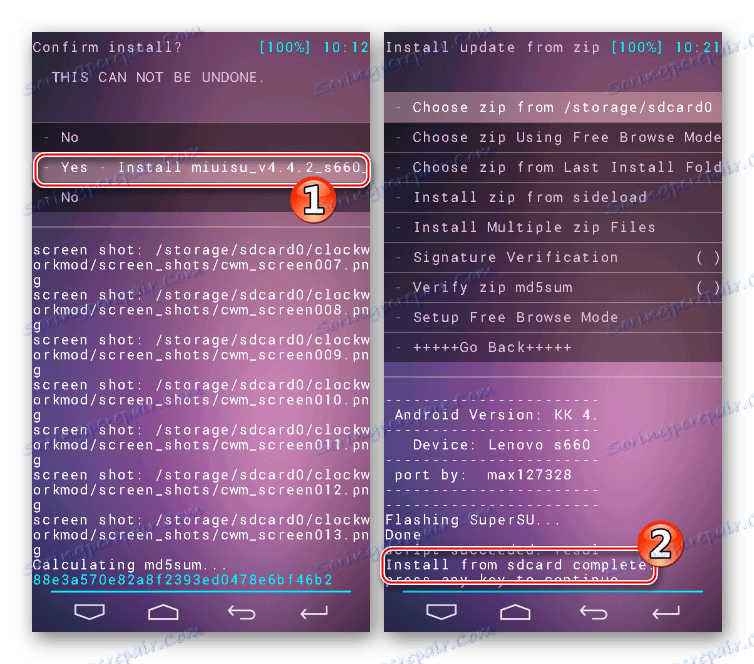
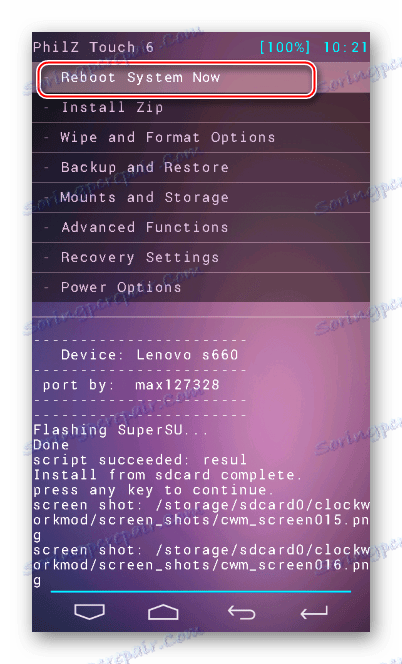
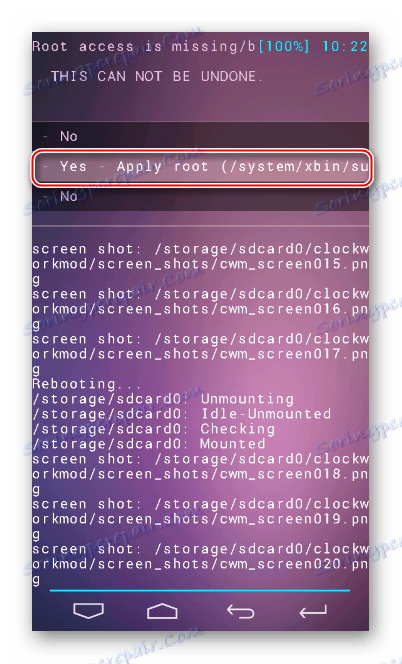
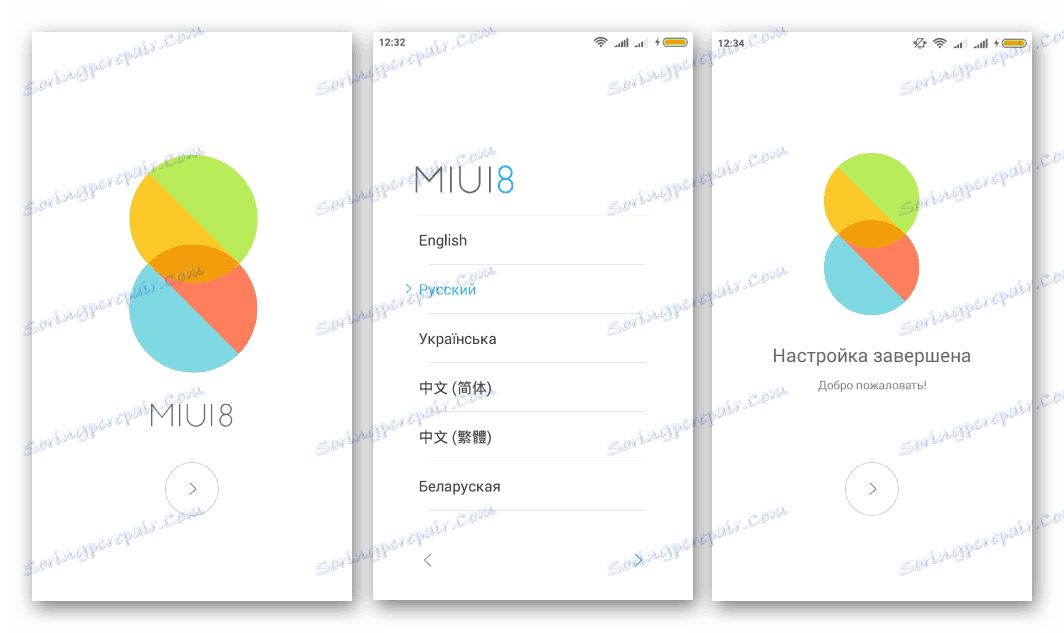
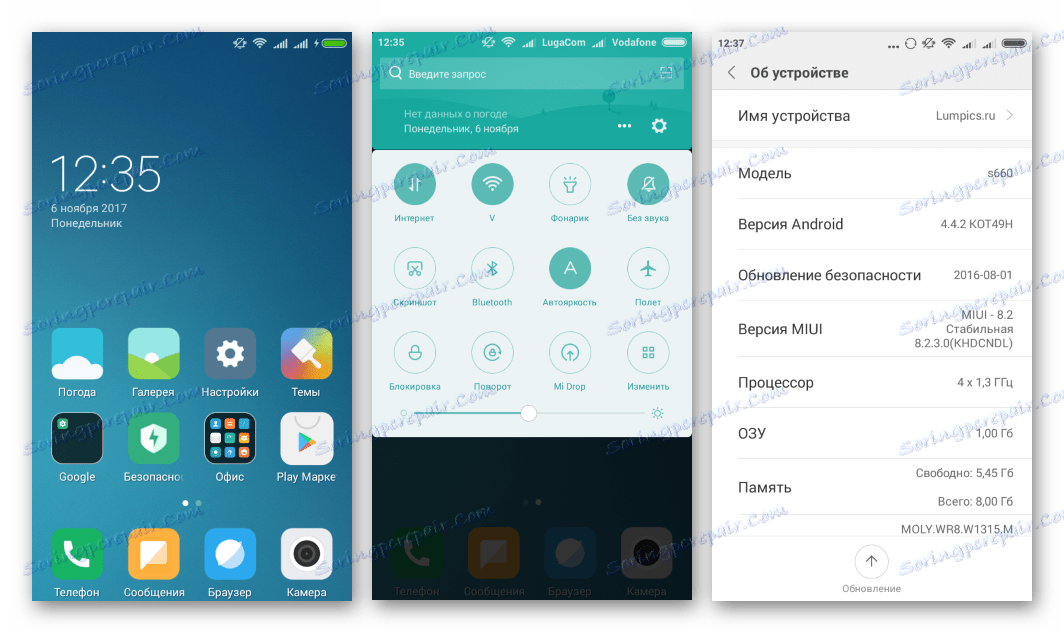
AOSP (Android 5)
Среди изобилия модифицированных неофициальных решений для нашего телефона наименьшим количеством предложений характеризуются кастомы на базе Android 5 Lollipop. Сложно сказать с чем связано нежелание разработчиков активно развивать продукты на данной версии системы в основе, ведь среди готовых решений есть очень достойные предложения.

Одно из них доступно для загрузки по ссылке:
Cкачать прошивку Lollipop на базе Android 5 для Lenovo S660

Предлагаемый пакет – это прошивка AOSP, портированная и модифицированная одним из пользователей аппарата для использования в качестве ОС на рассматриваемой модели. Lollipop отличается стабильностью, хорошей скоростью работы и приближенным к фирменным прошивкам Lenovo Vibe интерфейсом.
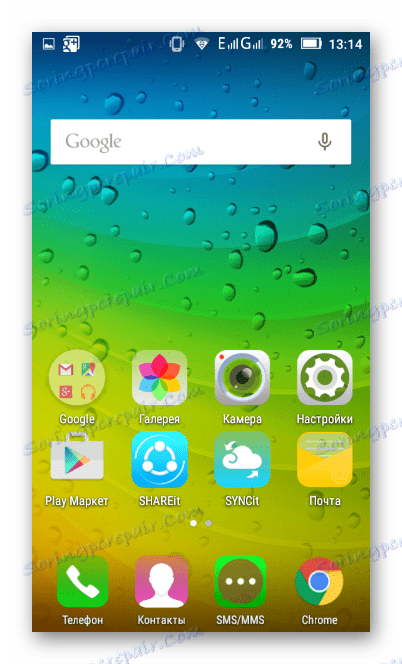
Установка AOSP (Android 5) производится точно таким же способом, как и МИУИ на базе Android 4.4. Требуется выполнить шаги, изложенные в инструкции выше, но использовать другой файл — Lollipop_S660.zip .
- Переносим файл с системой на карточку памяти, не забываем про необходимость бэкапа, затем делаем очистку разделов.
- Устанавливаем пакет Lollipop_S660.zip .
- Перезагружаемся в систему, указав среде необходимость привнесения рут-прав или отсутствие таковой.
- После загрузки и проведения основной настройки,
![Lenovo S660 первая загрузка прошивки Lollipop, настройки]()
получаем на смартфоне полностью работоспособный пятый Андроид, пригодный для ежедневного использования!
![Lenovo S660 прошивка Lollipop на базе Андроид 5 скриншоты]()
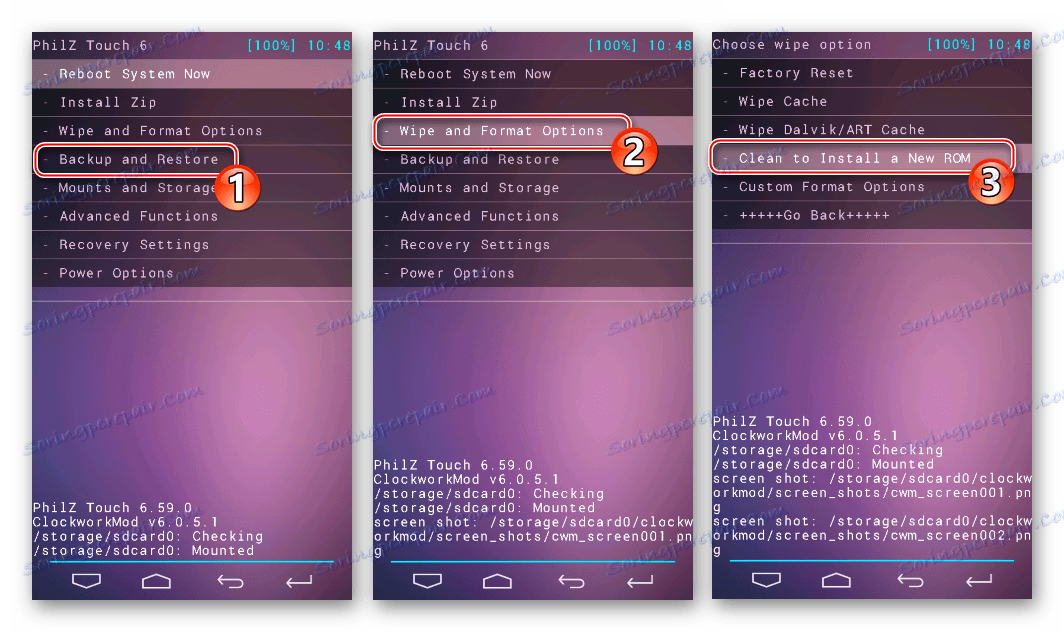
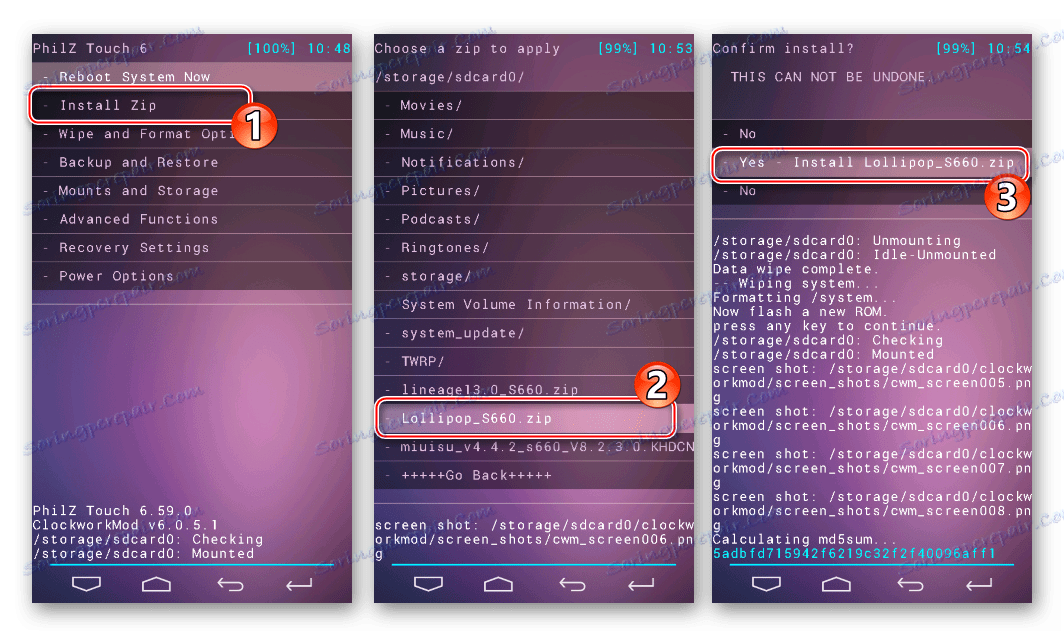
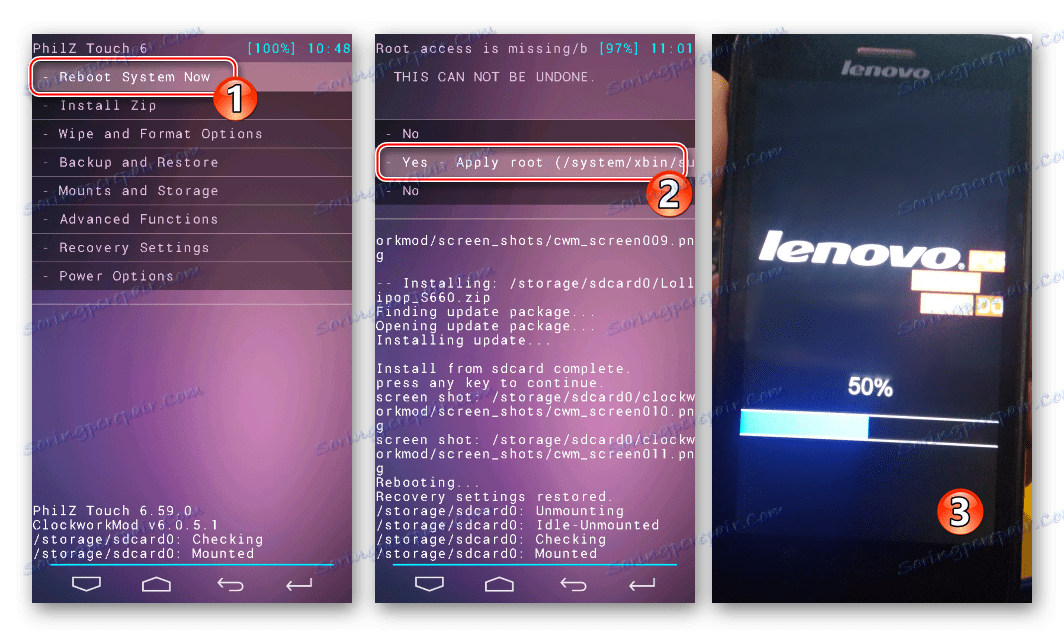
Lineage OS (Android 6)
Для многих пользователей Андроид-девайсов понятие кастомная прошивка стало практически синонимом разработок команды CyanogenMod. Это действительно функциональные и стабильные решения, портируемые на огромное число аппаратов. В качестве системы на базе Android 6 для рассматриваемой модели можно рекомендовать решение Lineage OS 13 от одноименной команды разработчиков, продолжающей дело сообщества ЦианогенМод, к сожалению, прекратившего свое существование.
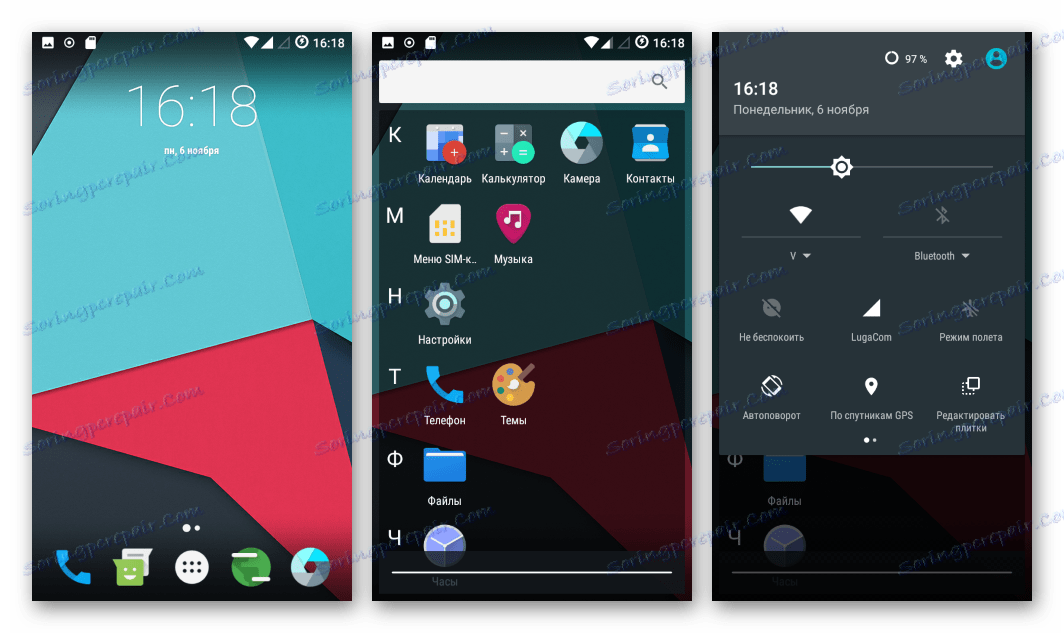
Скачать порт можно по ссылке:
Загрузить прошивку Lineage OS 13 на базе Android 6 для смартфона Lenovo S660

Описание установки Lineage OS 13 после изучения вышеизложенных инструкций по инсталляции других кастомов не требуется. Все действия по привнесению в девайс новой ОС,
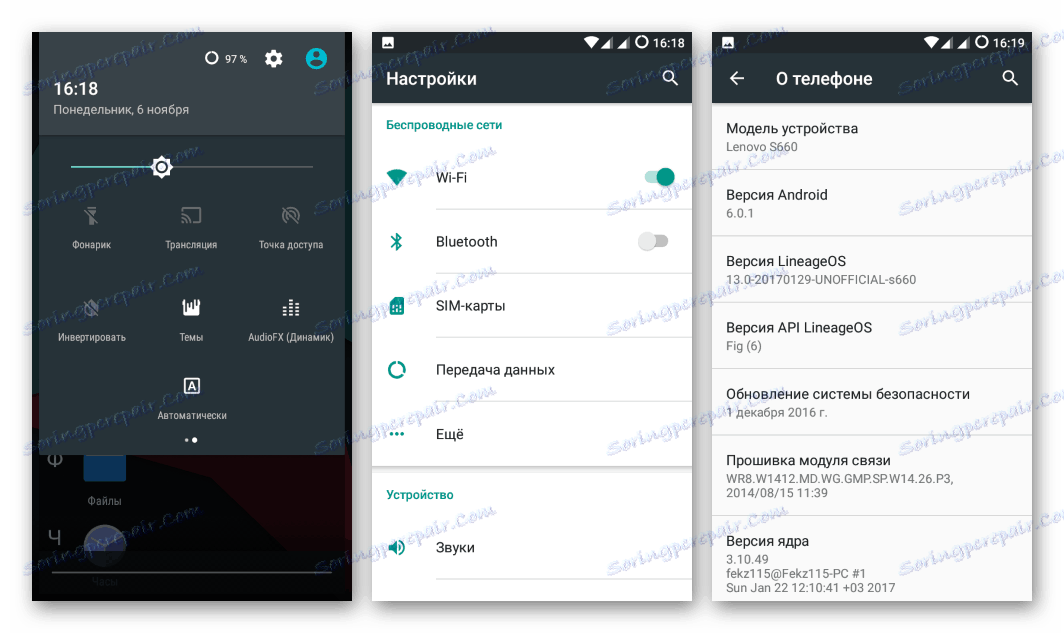
осуществляемые через модифицированное рекавери, производятся аналогично шагам инструкций по инсталляции MIUI и AOSP.
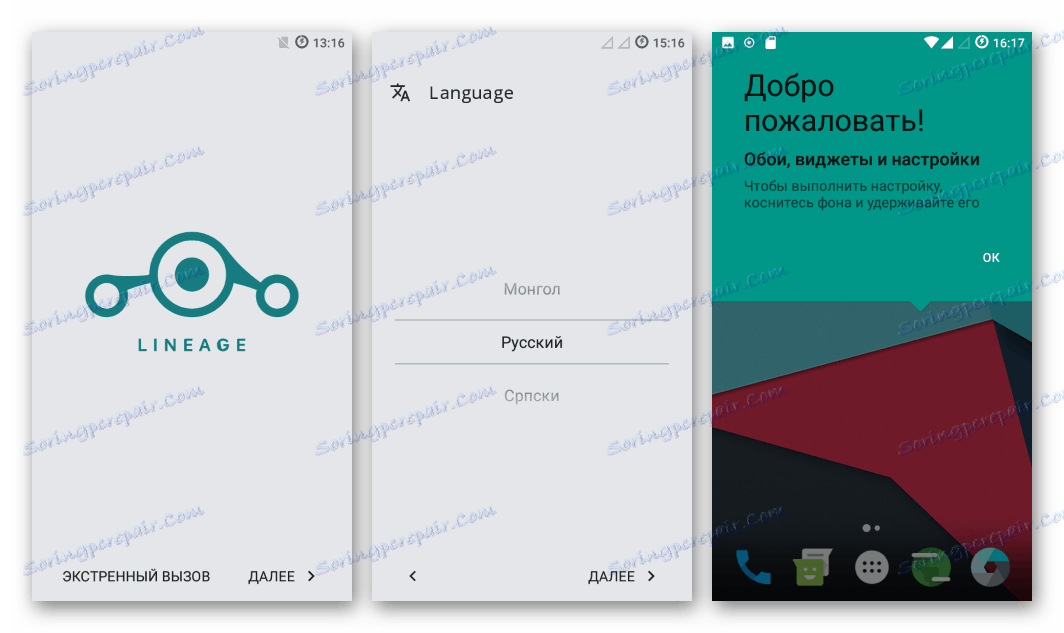
Дополнительно. Google Apps
Предлагаемая выше Lineage OS 13 не несет в себе сервисов и приложений компании Гугл, а значит при необходимости использования привычных многим возможностей, Google Apps необходимо инсталлировать отдельно. Шаги, которые нужно выполнить для привнесения в прошивку смартфона дополнительных компонентов описаны в уроке, доступном по ссылке:
Lekcja: Как установить сервисы Google после прошивки
Рекомендованные к использованию в статье по ссылке выше Gapps, без проблем устанавливаются через рекавери PhilzTouch.
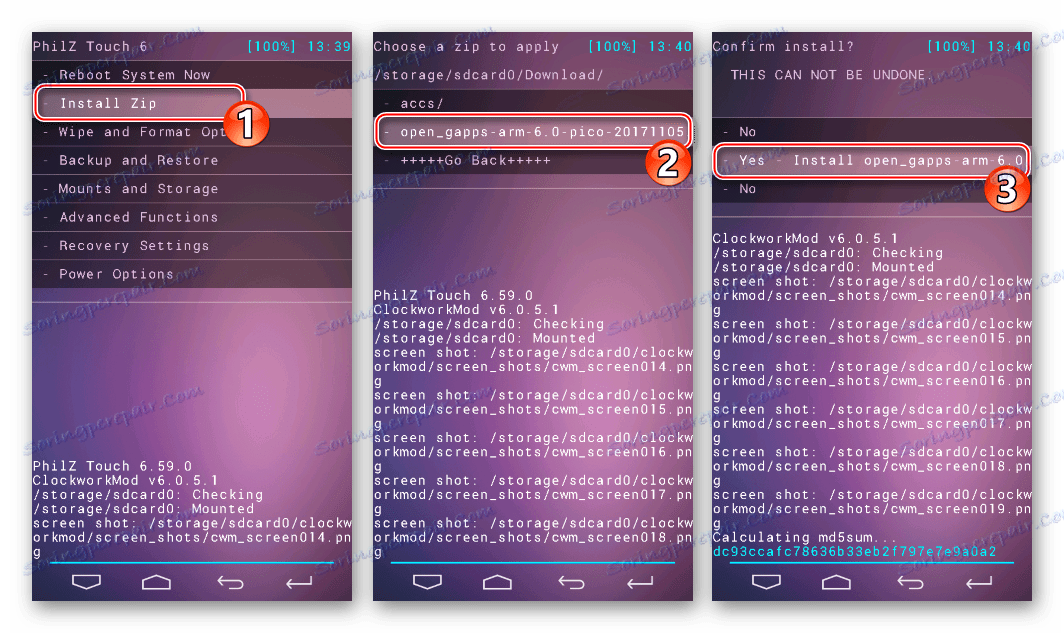
Как видим, разнообразие прошивок для Lenovo S660 предоставляет владельцу смартфона массу возможностей по преобразованию программной части аппарата. Вне зависимости от желаемого типа и версии операционной системы, следует внимательно подходить к выбору инструментов для манипуляций с памятью девайса и четко выполнять инструкции. Удачной прошивки!